
Un arrière-plan blanc épuré peut être utile pour la photographie de produits ou de logos, et on retrouve souvent des mannequins sur des arrière-plans simples et monochromes dans les photos promotionnelles. Cependant, vous souhaiterez peut-être utiliser le logo, le produit ou le modèle sur un arrière-plan différent et dans un contexte différent. Vous devrez donc utiliser Photoshop pour supprimer le fond blanc de l'image.
Étant un outil assez complexe, Photoshop offre de nombreuses méthodes pour y parvenir, et nous allons passer en revue les sept méthodes les plus efficaces étape par étape.
Bien sûr, il existe toujours une solution plus simple ; nous vous présenterons donc un outil beaucoup plus convivial pour les débutants, qui utilise l'IA pour accélérer le processus.
Dans cet article
Comparaison des meilleures méthodes pour supprimer un arrière-plan blanc dans Photoshop
Avant de passer à nos guides rapides, comparons ces différentes méthodes et identifions celles qui sont les plus faciles à utiliser pour les débutants dans Photoshop.
| Méthode | Idéale pour | Facilité d'utilisation |
| Action rapide | Arrière-plans simples | Facile |
| Outil de sélection rapide | Sujets avec des zones claires Bords | Facile |
| Outil Gomme d'arrière-plan | Arrière-plans de couleurs similaires | Moyen |
| Outil Plume | Sélections précises | Difficile |
| Outil Sélection d'objet | Détection automatique du sujet | Facile |
| Sélection de la gamme de couleurs | Arrière-plans de couleurs uniformes | Moyen |
| Masquage de calque | Non destructif Montage | Difficile |
- Suppression d'arrière-plan blanc par IA en un clic
- Fonctionnalités puissantes de retouche photo par IA.
- Nombreux effets et autres ressources visuelles.
- Intuitif, professionnel et pourtant adapté aux débutants.
- Fonctionne sur Mac, Windows, iOS et Android.

Comment supprimer un arrière-plan blanc dans Photoshop
Maintenant que vous avez une idée de ce à quoi vous attendre, voici le fonctionnement de chaque approche. Nous commencerons par les plus basiques, puis ajouterons quelques options plus avancées pour les utilisateurs expérimentés.
1. Action rapide
Cette option est assez simple, mais elle peut ne pas être très précise, selon la complexité de votre sujet et des couleurs utilisées. Vous devrez donc peut-être la peaufiner par la suite. Voici son fonctionnement :
- Ouvrez votre image dans Photoshop, faites un clic droit sur le calque d'arrière-plan et cliquez sur Dupliquer le calque.
- Nommez le calque dans la boîte de dialogue et cliquez sur OK.
- Cliquez sur l'icône en forme d'œil à côté du premier calque pour le désactiver.
- Sélectionnez le nouveau calque et accédez à Propriétés > Action rapide, puis cliquez sur Supprimer l'arrière-plan.
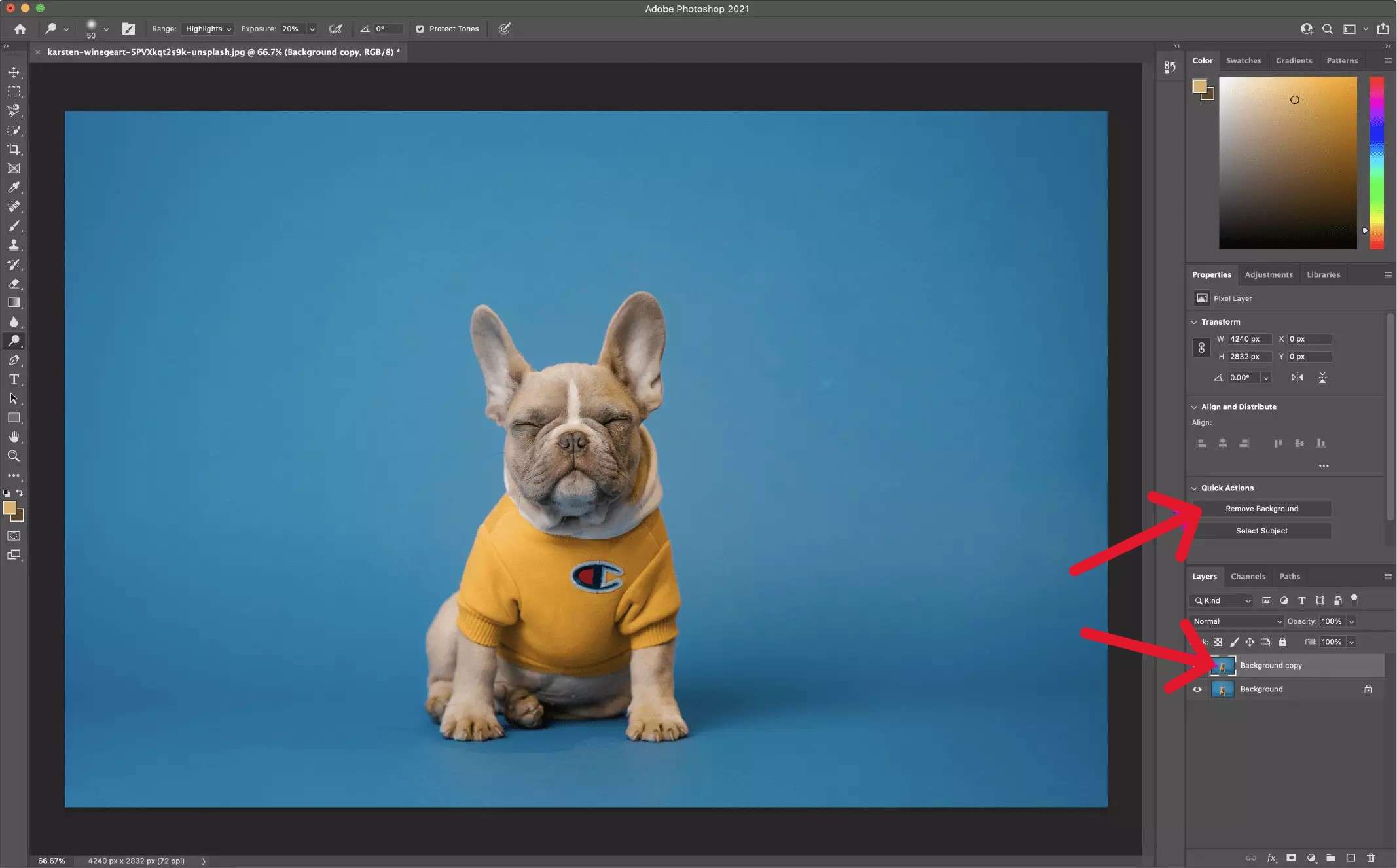
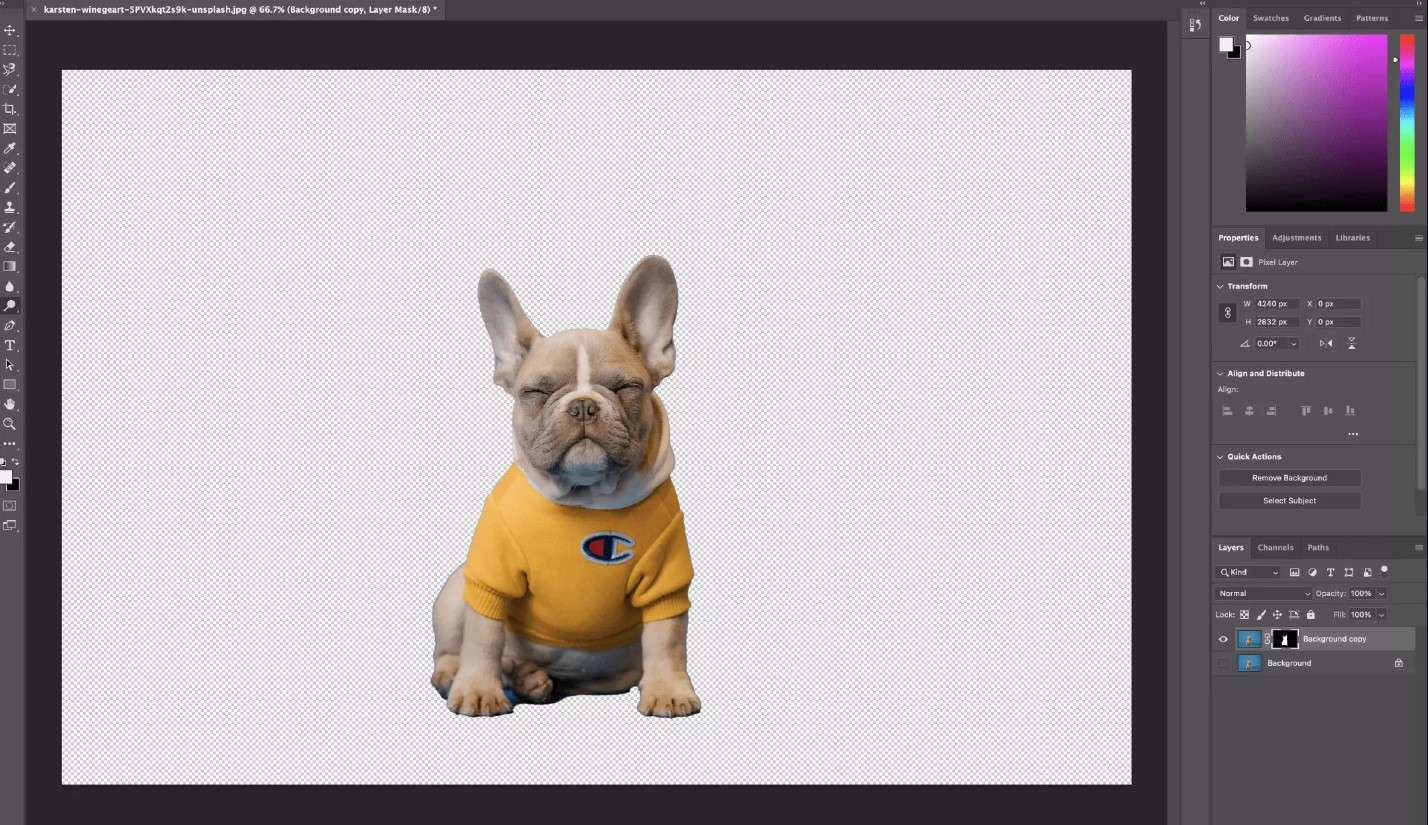
L'image est maintenant prête et vous pouvez effectuer les modifications souhaitées dans le masque.
2. Sélection rapide
Cet outil est idéal lorsque le contraste entre le sujet et l'arrière-plan est important, ainsi que lorsqu'il y a beaucoup de petits détails et de couleurs différentes. Il permet d'affiner facilement votre sélection.
Suivez simplement ces étapes :
- Faites un clic droit sur le calque Arrière-plan et choisissez Dupliquer le calque. Nommez-le et cliquez sur OK.
- Désactivez le calque d'origine en cliquant sur l'icône en forme d'œil à côté.
- Dans la boîte à outils de gauche, choisissez l'outil Sélection rapide.
- Utilisez le curseur pour peindre le sujet à conserver. Vous pouvez utiliser les touches « [ » et « ] » pour agrandir ou réduire la taille de la zone sélectionnée.
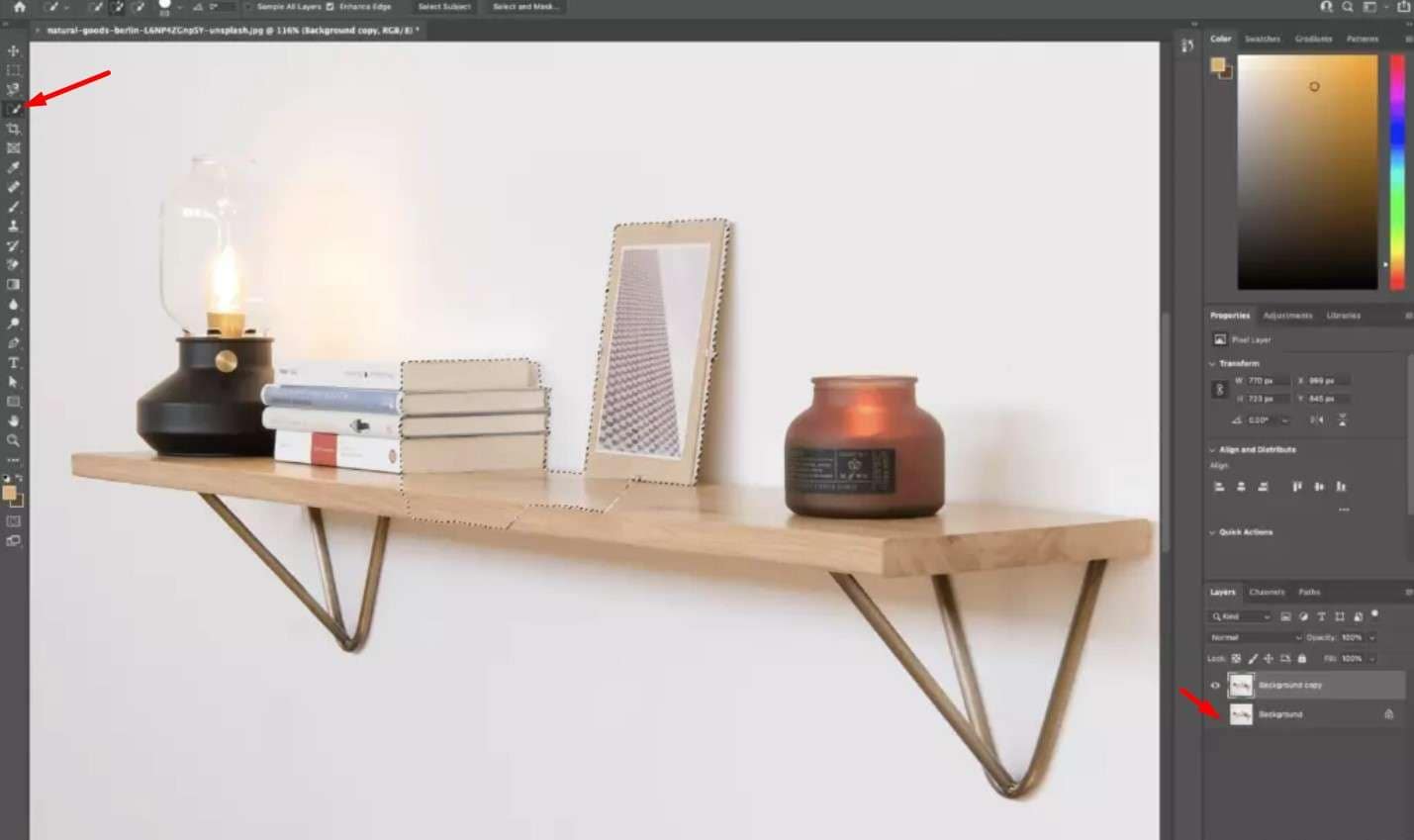
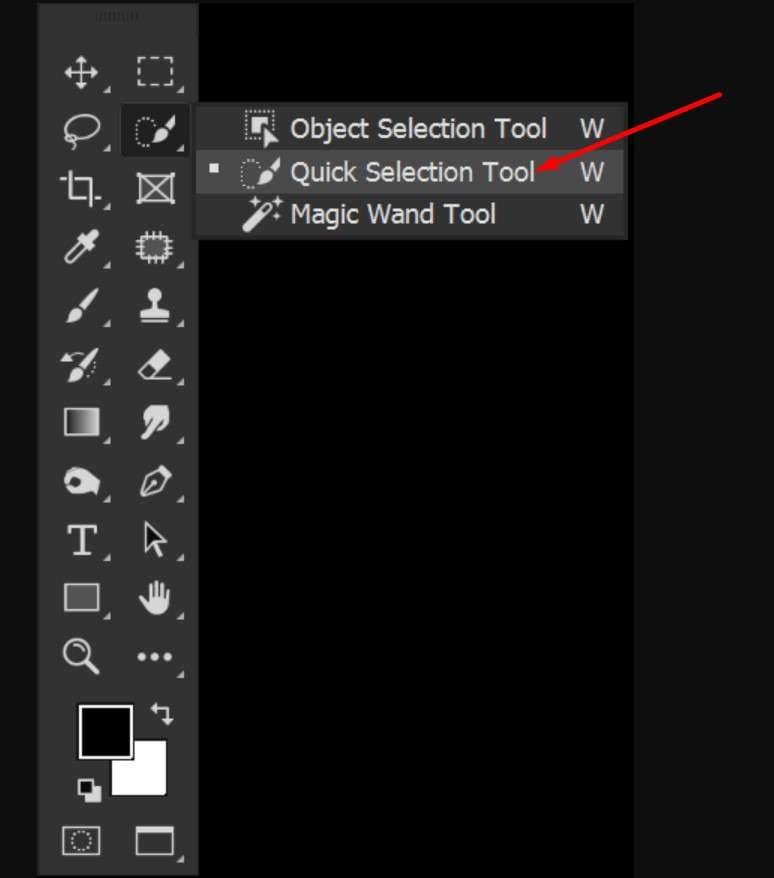
- Si vous dépassez les limites de l'objet ou de la personne à couper, maintenez la touche Option enfoncée sous macOS ou la touche Alt sous Windows, puis peignez sur la partie à supprimer de la sélection.
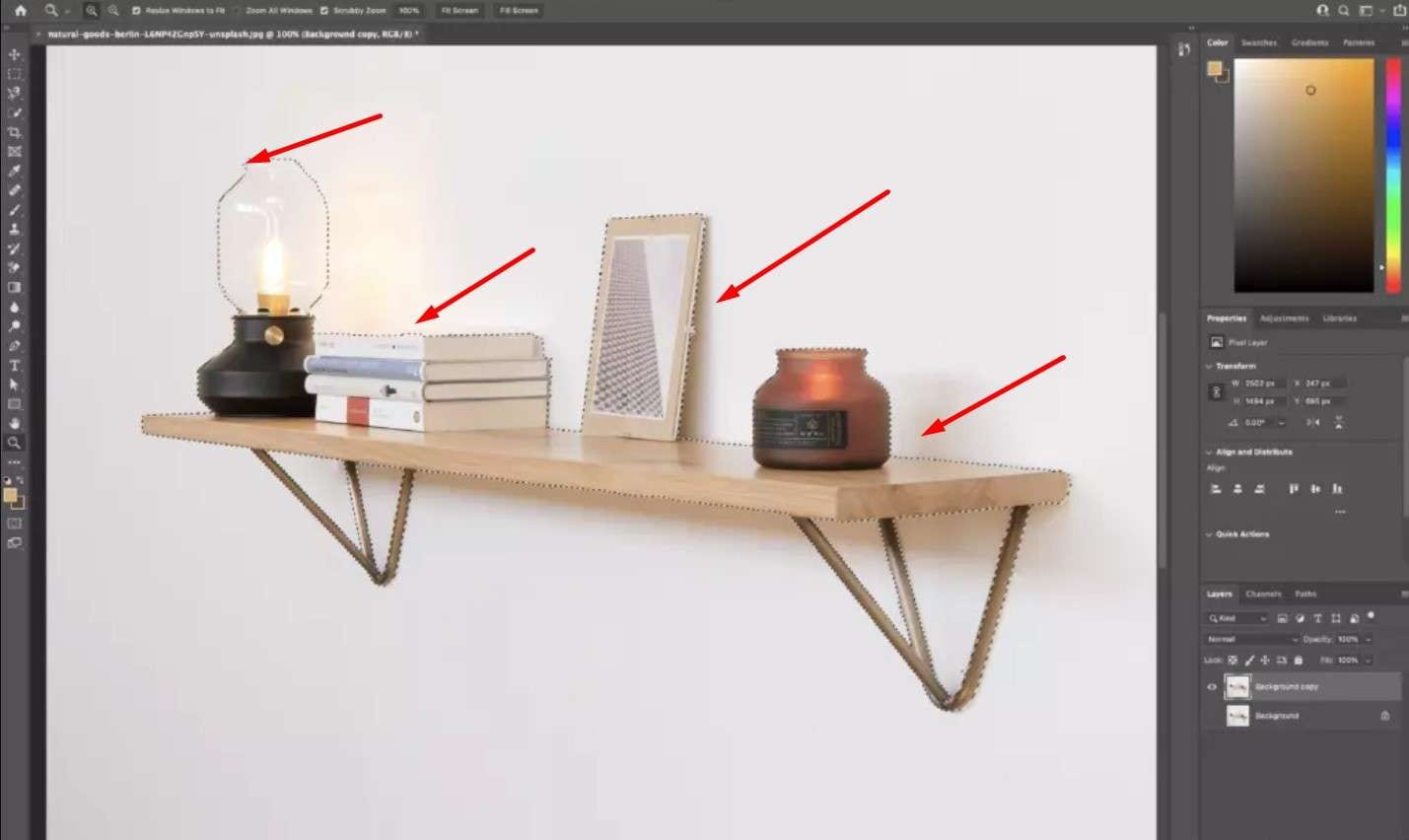
- Cliquez sur Enregistrer > Enregistrer la sélection et nommez-la pour pouvoir la modifier ultérieurement si nécessaire.
- Cliquez sur Sélectionner > Inverser pour sélectionner tout l'arrière-plan autour de l'objet que vous avez peint, puis appuyez sur Supprimer. Vous n'aurez alors que le sujet souhaité, sans arrière-plan.
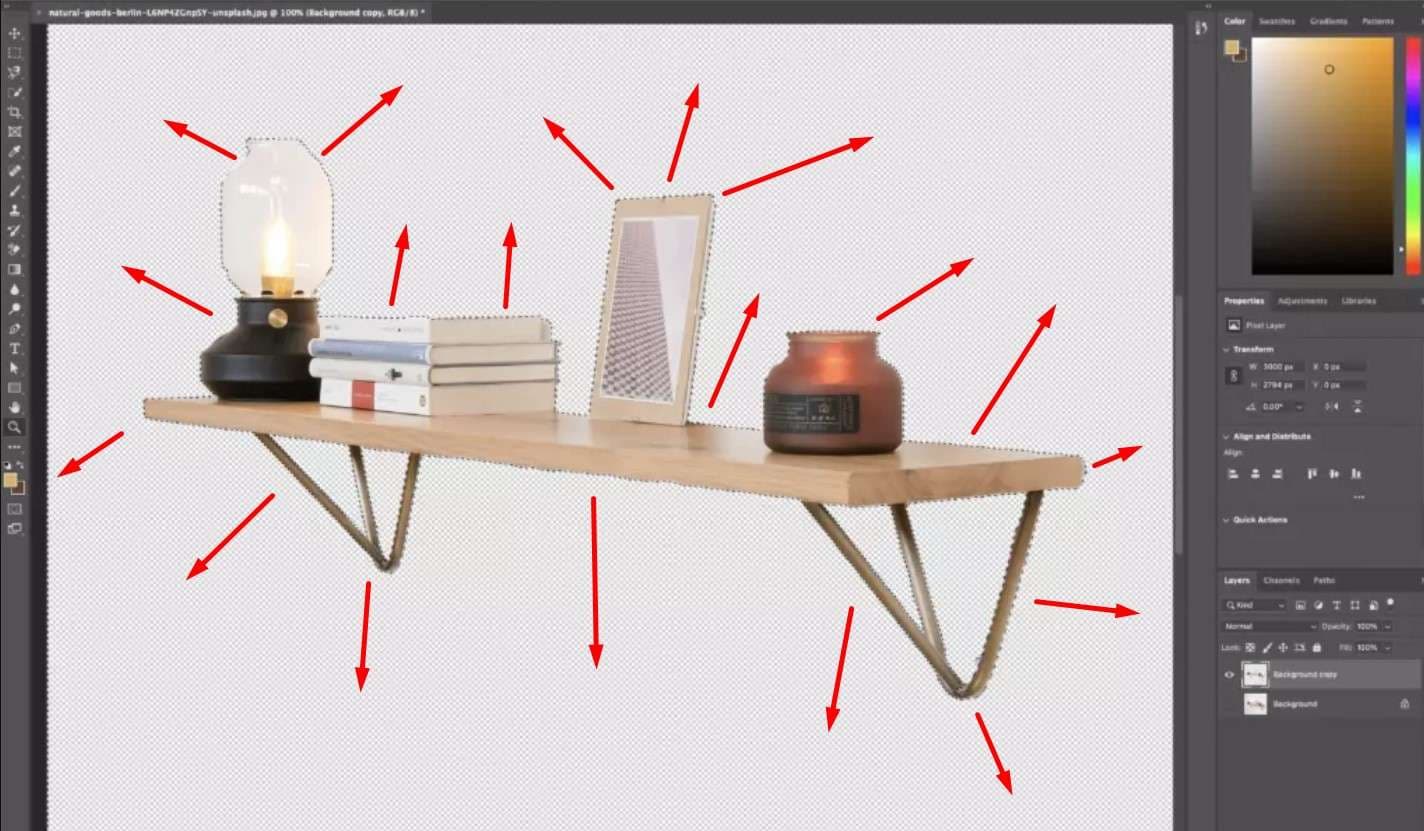
3. Gomme d'arrière-plan
Cet outil peut être utile pour des contours bien définis et des zones à fort contraste, mais il est un peu plus complexe à utiliser et prend beaucoup plus de temps que certains autres outils de la liste. Voici à quoi ressemble le processus :
- Procédez de la même manière que précédemment et cliquez sur Dupliquer le calque.
- Cliquez et maintenez l'icône de l'outil Gomme dans la boîte à outils, puis choisissez la Gomme d'arrière-plan.
- Accédez à l'icône Pinceau en haut de l'écran et réglez le paramètre Dureté sur 100 %.
- Vous pouvez également choisir la taille la plus adaptée à votre image à l'aide du curseur.
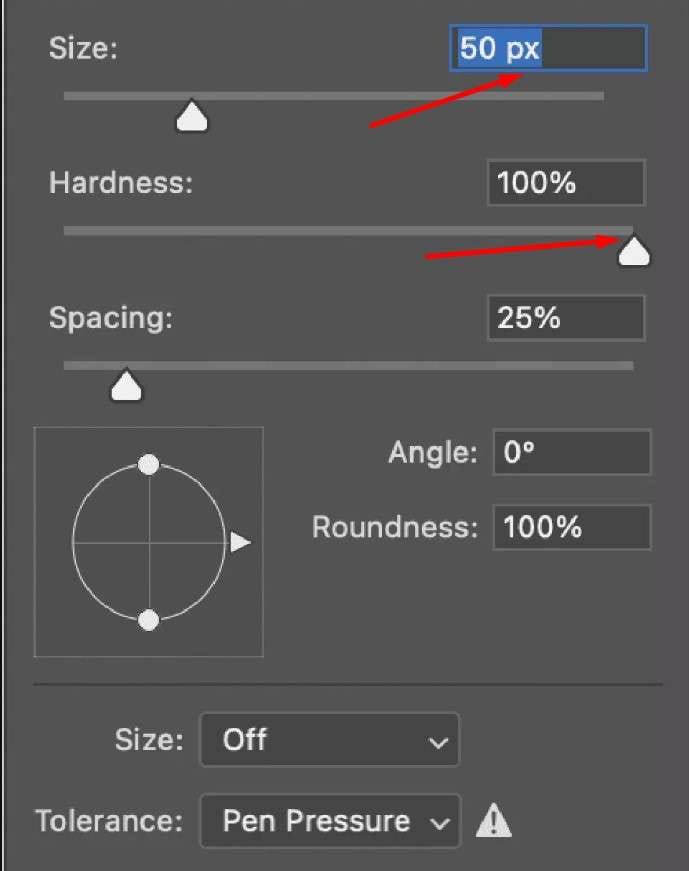
- Accédez à l'option Échantillonnage dans la barre d'options de l'outil et définissez-la sur Continu. Dans Limites, choisissez Rechercher les contours. La Tolérance doit être de 25 %.
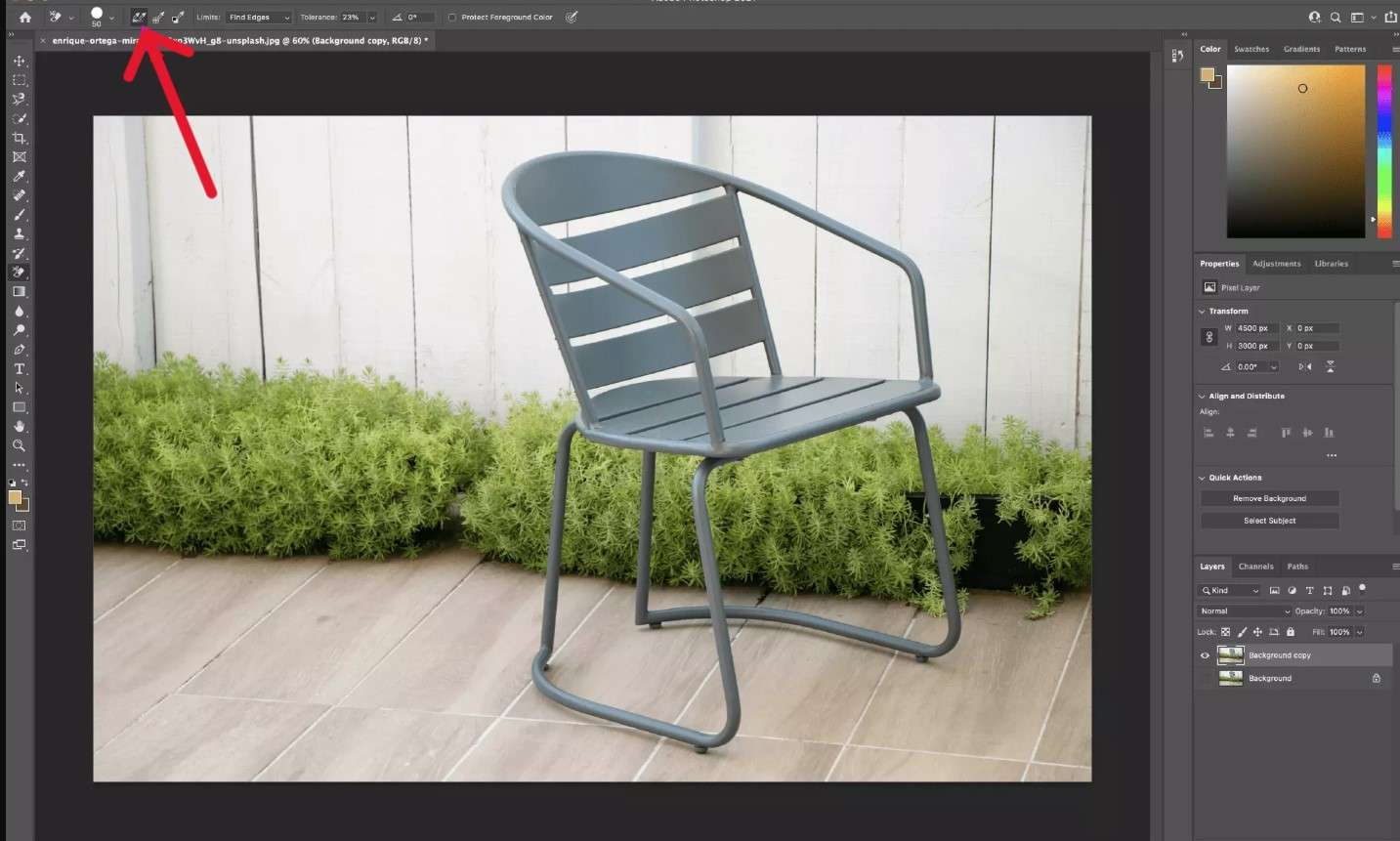
- Faites plusieurs traits courts et rapides avec la gomme en cliquant et en maintenant le bouton de la souris enfoncé tout en déplaçant le curseur, puis réajustez la taille des espaces plus restreints à l'aide des boutons « [ » et « ] ».
- Si vous n'obtenez toujours pas le résultat souhaité après avoir redimensionné le pinceau, définissez l'Échantillonnage sur Une fois, les Limites sur Discontinu et la Tolérance sur 10 %.
- Une fois les petits détails et les zones restreintes terminés, augmentez la taille du pinceau et occupez-vous des grandes zones restantes de l'arrière-plan.
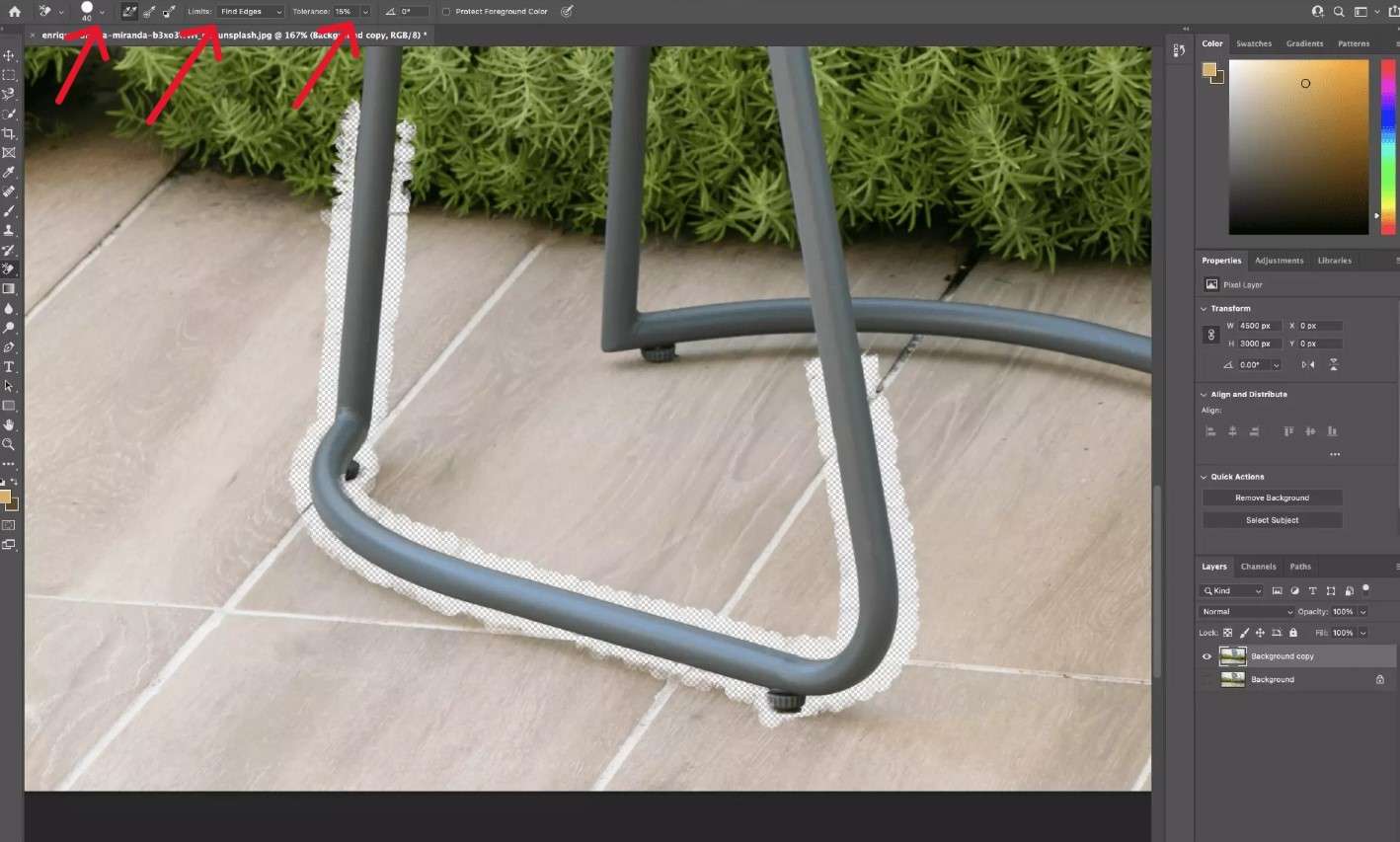
4. Outil Plume
Cette approche est extrêmement précise, mais elle implique plusieurs étapes et exige une grande précision de votre part. Voici comment procéder :
- Commencez comme à l'étape précédente et cliquez sur Dupliquer le calque.
- Cliquez sur l'outil Plume à gauche, trouvez un bon point de départ, puis cliquez pour ajouter le premier point d'ancrage.
- Continuez à vous déplacer en suivant les lignes extérieures du sujet. Vous pouvez cliquer et maintenir le bouton de la souris, puis faire glisser la souris pour créer des lignes courbes selon vos besoins.
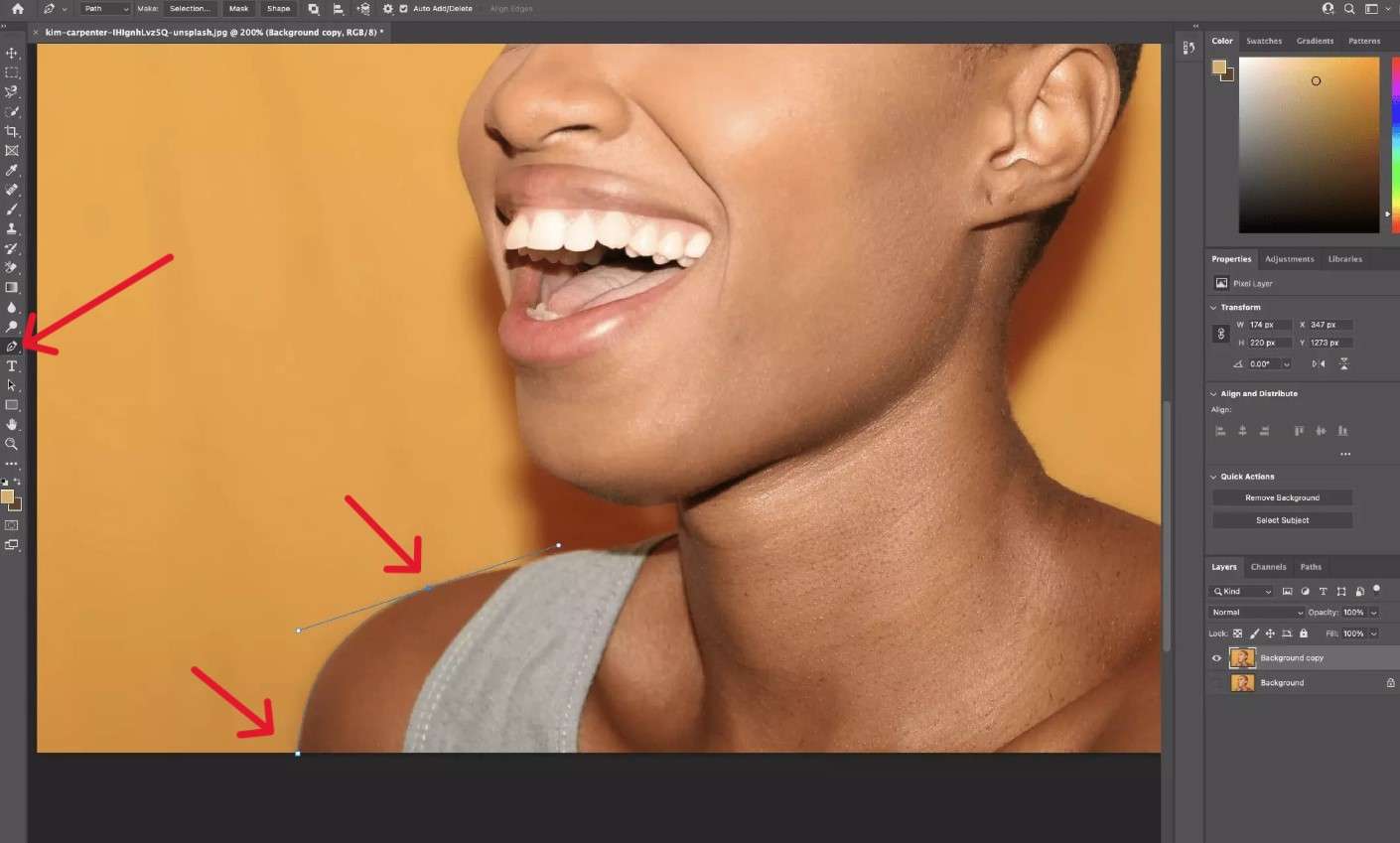
- Affinez les ancres et les lignes de tracé en cliquant sur Sélection de tracé > Outil Sélection directe dans la boîte à outils. Vous pouvez également utiliser Ctrl+Z sous Windows ou Commande+Z sous Mac pour annuler la dernière ancre en cas d'erreur.
- Lorsque vous avez terminé, connectez le dernier point d'ancrage au premier pour finaliser la sélection.
- Cliquez sur Fenêtre > Tracés, puis sur les trois barres dans le coin, cliquez sur Nouveau tracé et nommez-le.
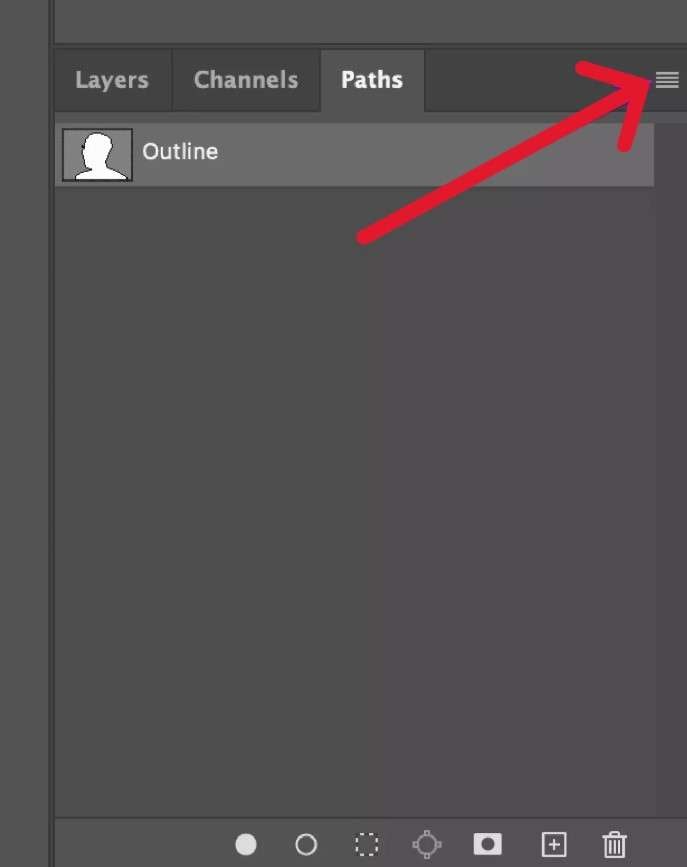
- Dans le panneau Chemin, faites un clic droit sur le chemin, puis sélectionnez Effectuer une sélection > OK. Appuyez ensuite sur Supprimer pour supprimer l'arrière-plan.
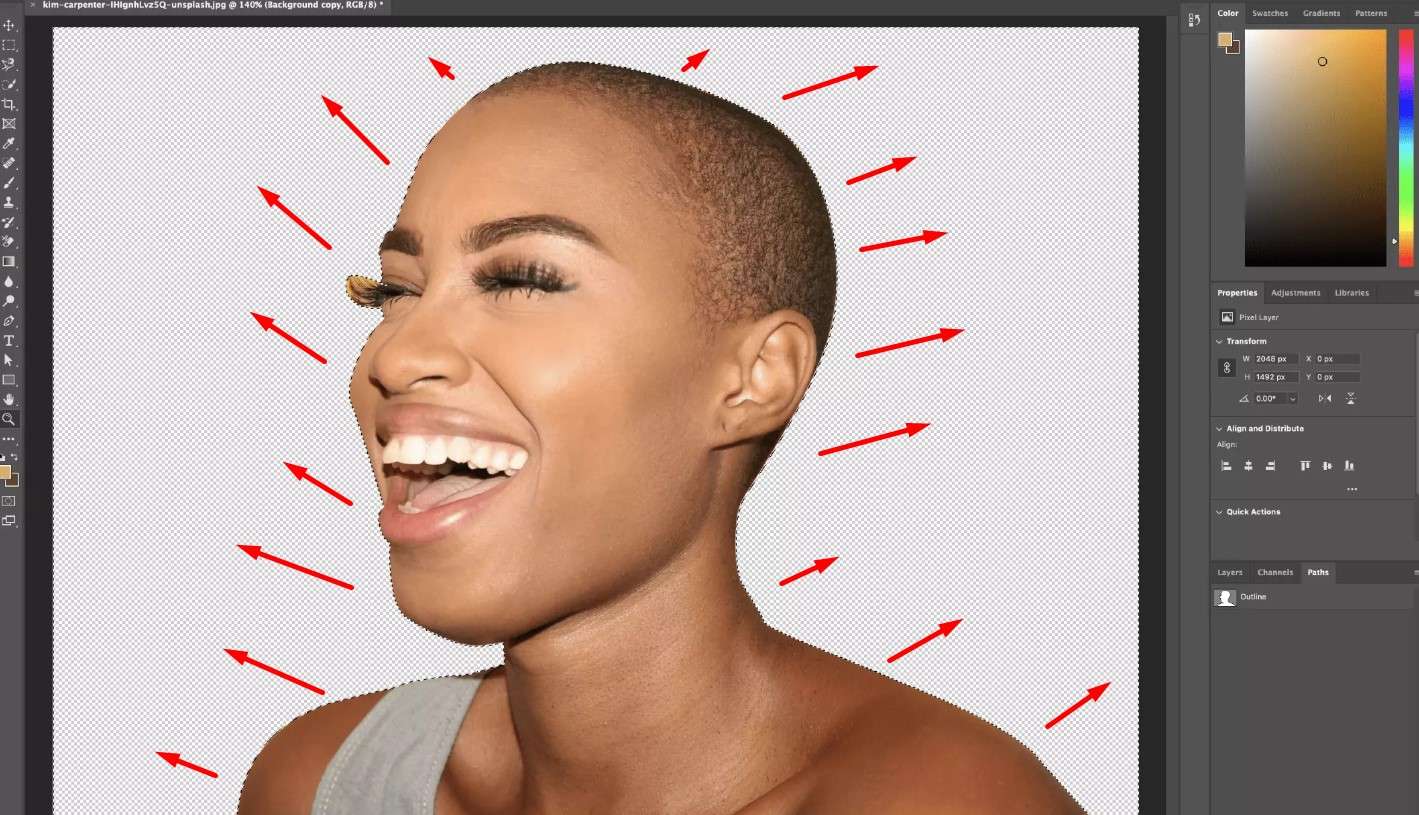
5. Outil de sélection d'objets
Voici une autre option simple à utiliser en quelques étapes :
- Cliquez sur l'icône représentant un petit pinceau dessinant un cercle dans le menu d'outils à gauche (comme pour l'outil de sélection rapide) et choisissez l'outil Sélection d'objets.
- Déplacez le curseur sur le sujet à découper et déplacez-le en petits cercles jusqu'à ce que toute la zone du sujet devienne bleue.
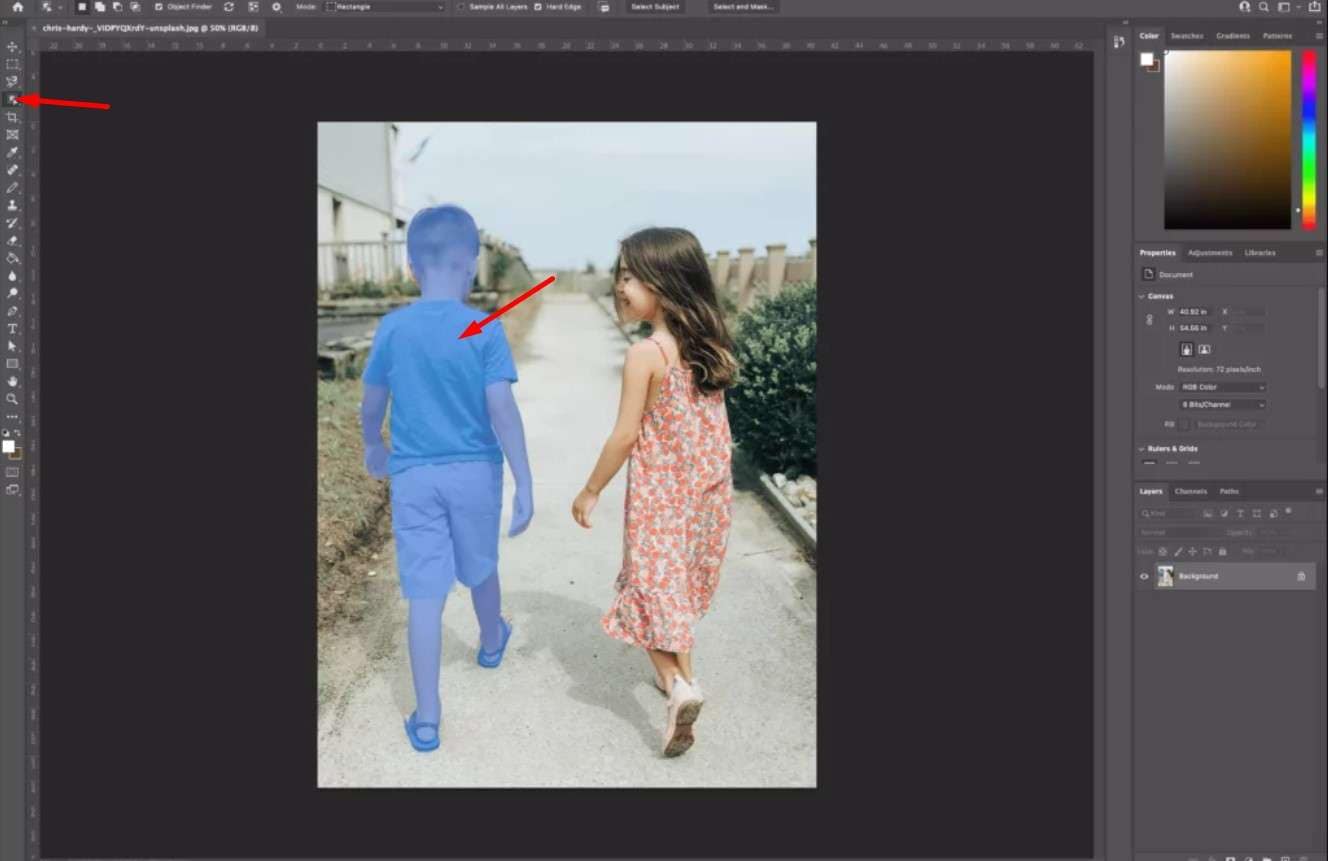
- Appuyez sur Maj et sélectionnez le sujet à conserver, puis sélectionnez Sélectionner > Inverse.
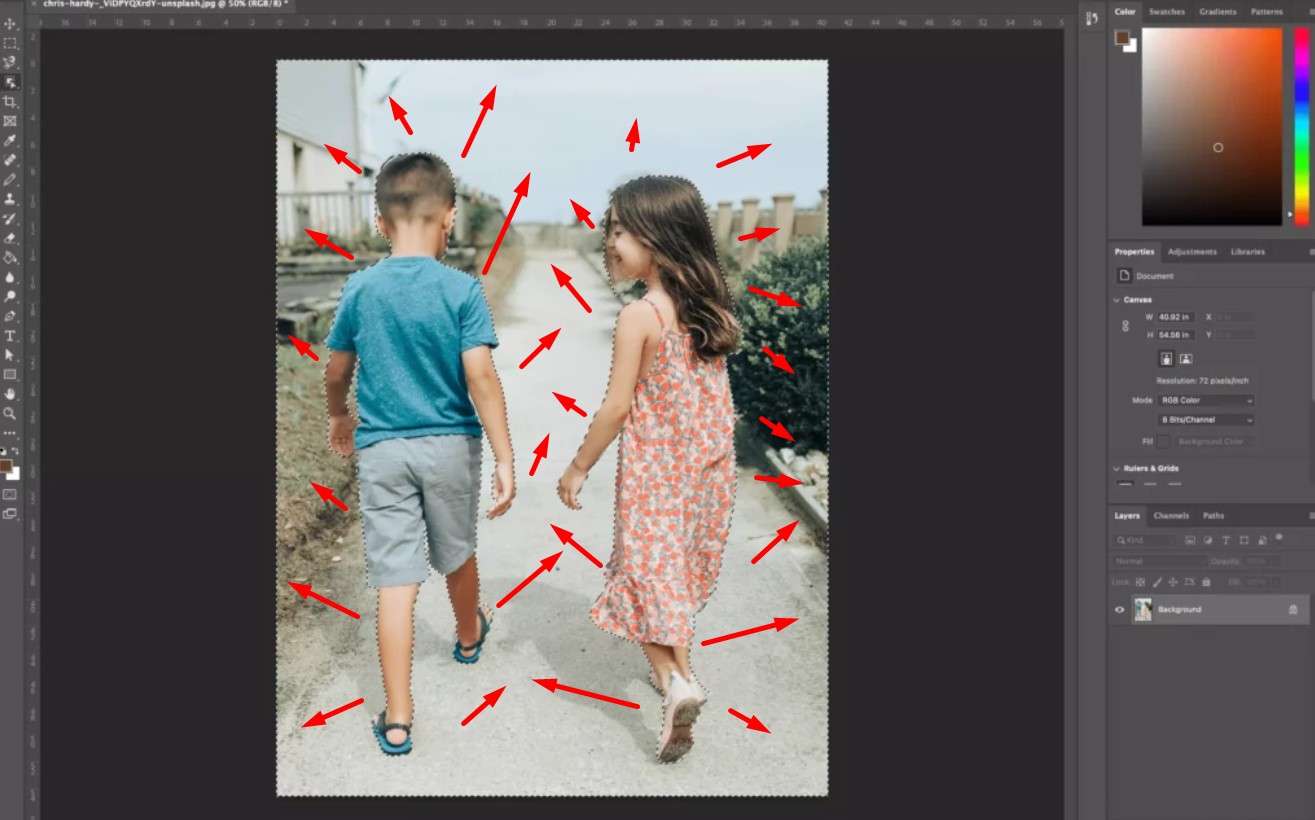
- Cliquez sur la petite icône en forme de cadenas à côté du calque de l'image, puis utilisez l'outil Gomme pour supprimer l'arrière-plan. Les zones sélectionnées seront conservées et tout le reste sera effacé.
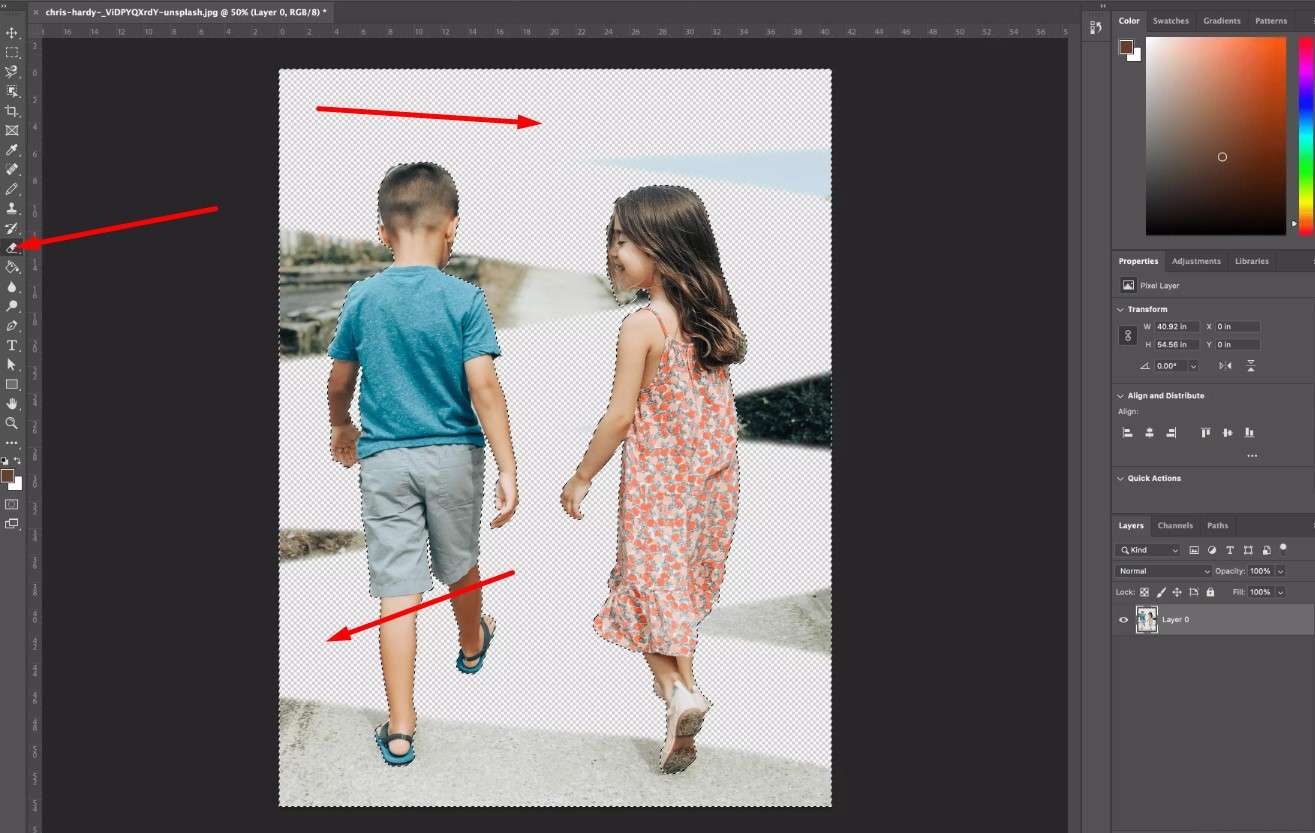
6. Sélection de la gamme de couleurs
Cette méthode est un peu plus complexe que certaines des méthodes simples mentionnées, mais elle n'est ni trop difficile ni trop longue et fonctionne bien avec une couleur d'arrière-plan uniforme, comme un fond entièrement blanc. Voici son fonctionnement :
- Cliquez sur Sélectionner > Gamme de couleurs pour accéder à l'outil.

- Réglez le flou sur « 0 »
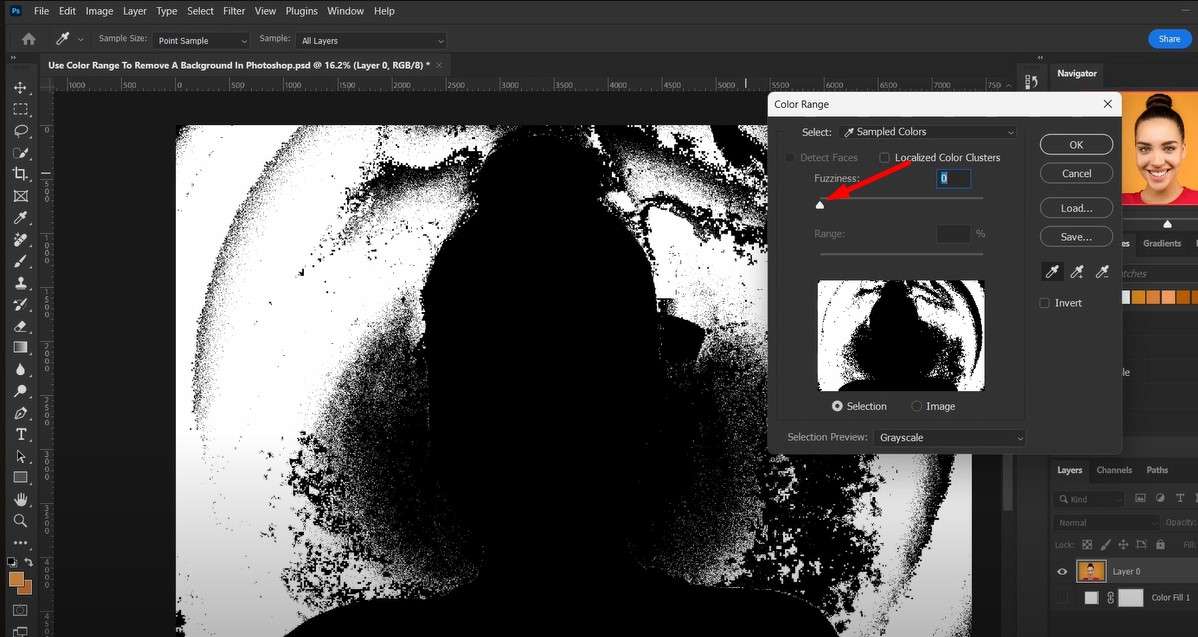
- Cliquez sur l'icône de l'échantillonneur de couleurs avec le signe « + » et commencez à marquer les zones sombres en dehors du sujet.
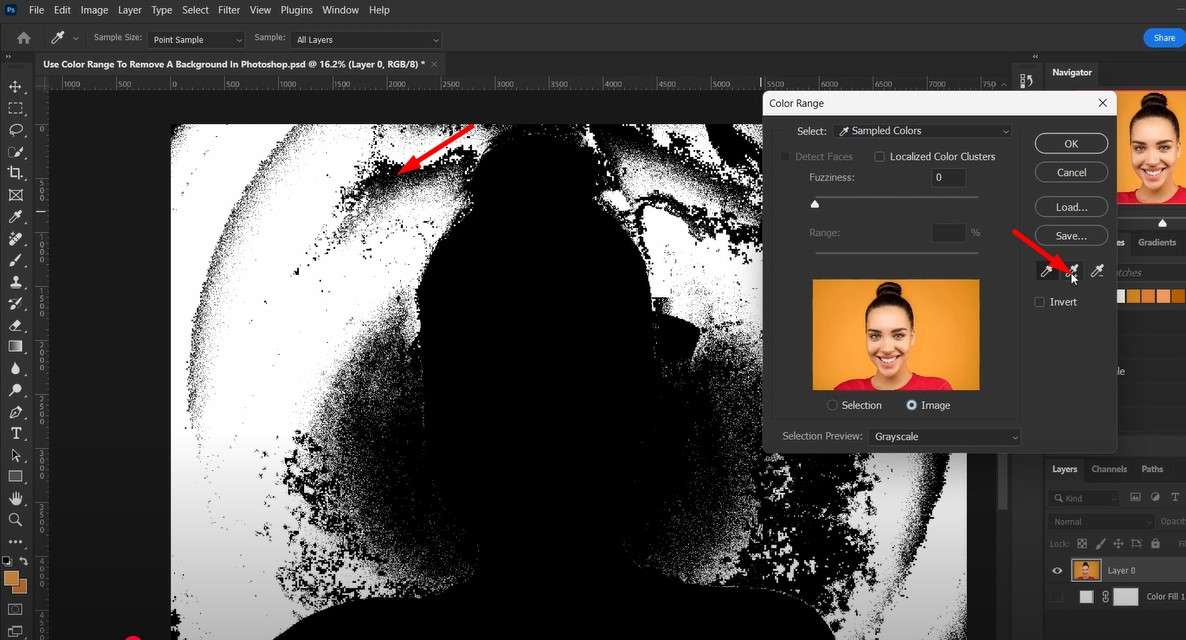
- Une fois l'arrière-plan entièrement supprimé, augmentez le flou jusqu'à obtenir une image nette et nette. Vous pouvez aller jusqu'à 80-85 %.
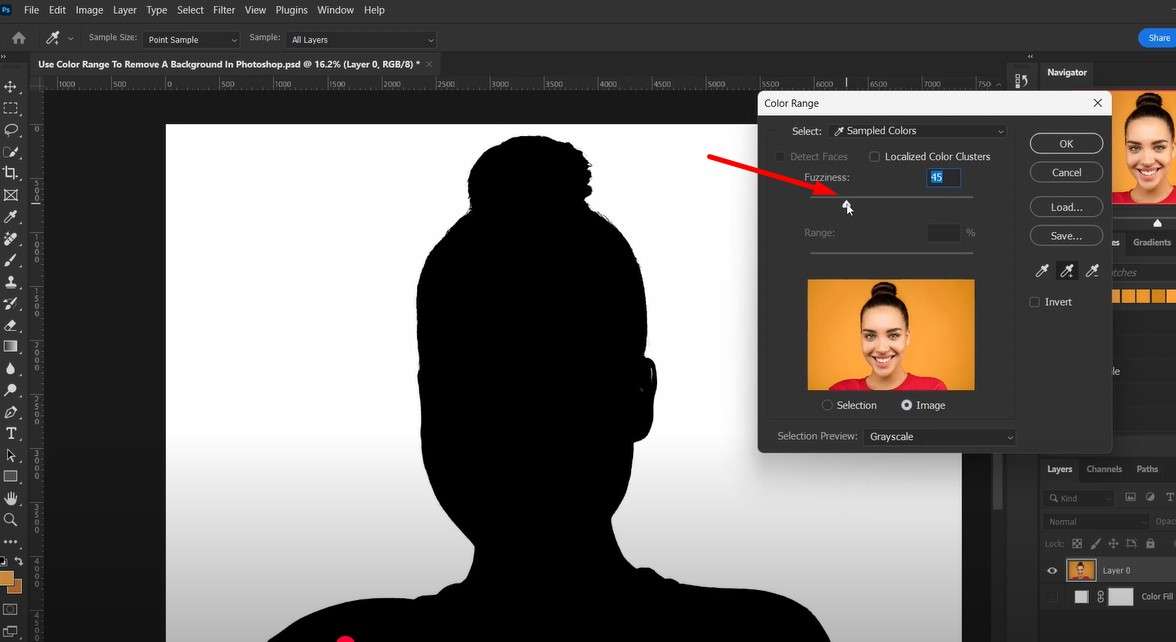
- Cliquez sur le bouton Ajouter un masque de calque en bas à droite de l'écran et sélectionnez le calque 0.
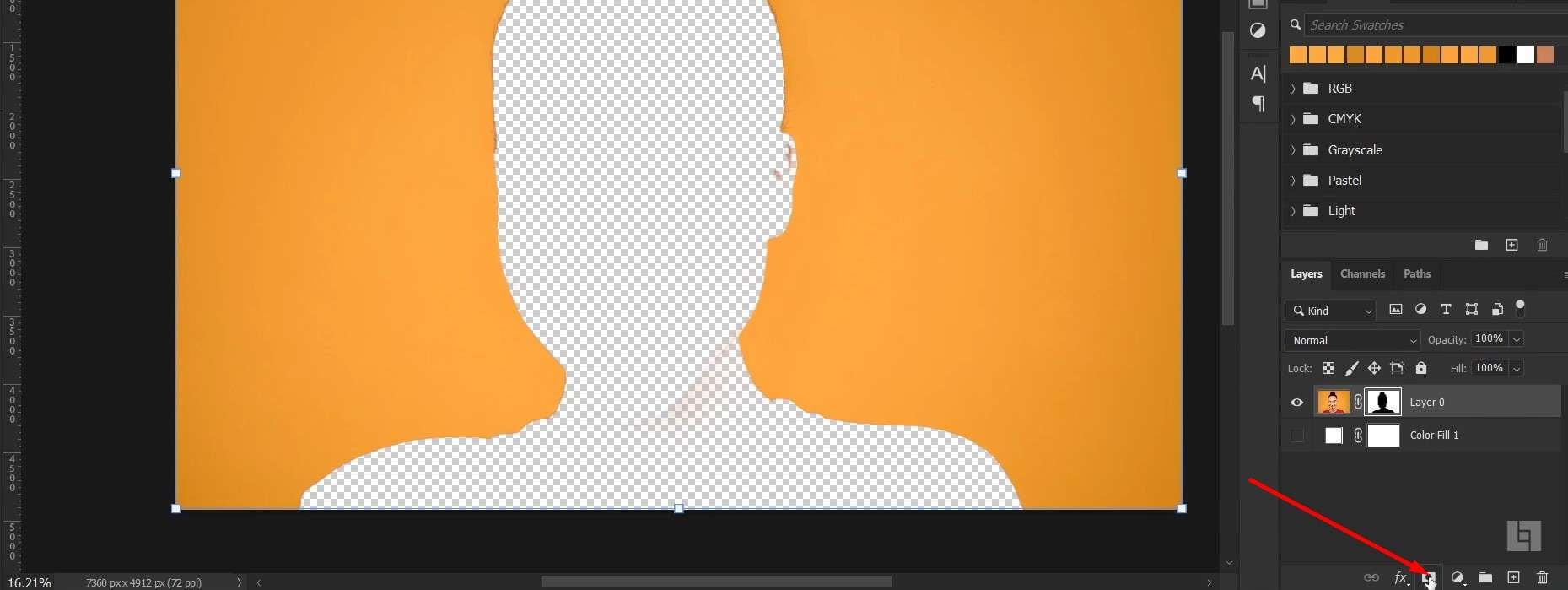

- Vous pouvez maintenant utiliser l'outil Gomme de la barre d'outils de gauche pour apporter les touches finales et corriger les petits détails sur les bords du sujet.
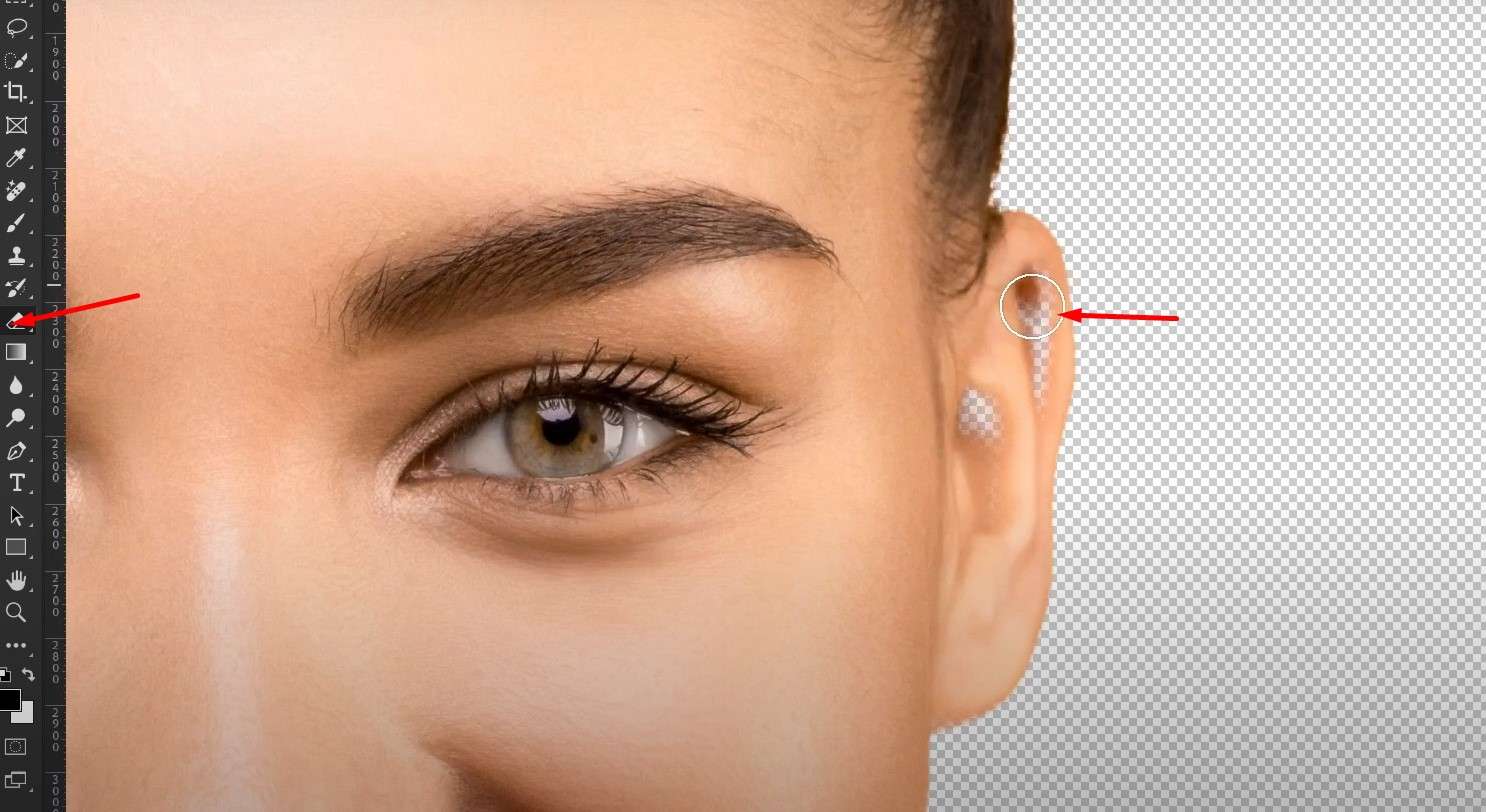
7. Sélectionner et masquer
L'utilisation des masques de calque peut être un peu complexe pour les débutants, mais elle offre d'excellents résultats sans avoir à modifier des éléments de l'image d'origine.
- Allez dans Sélectionner > Sélectionner et masquer et choisissez l'Affichage et la Transparence de votre choix. Le réglage par défaut est Pelure d'oignon avec une transparence de 50 %, afin de voir le calque d'arrière-plan.
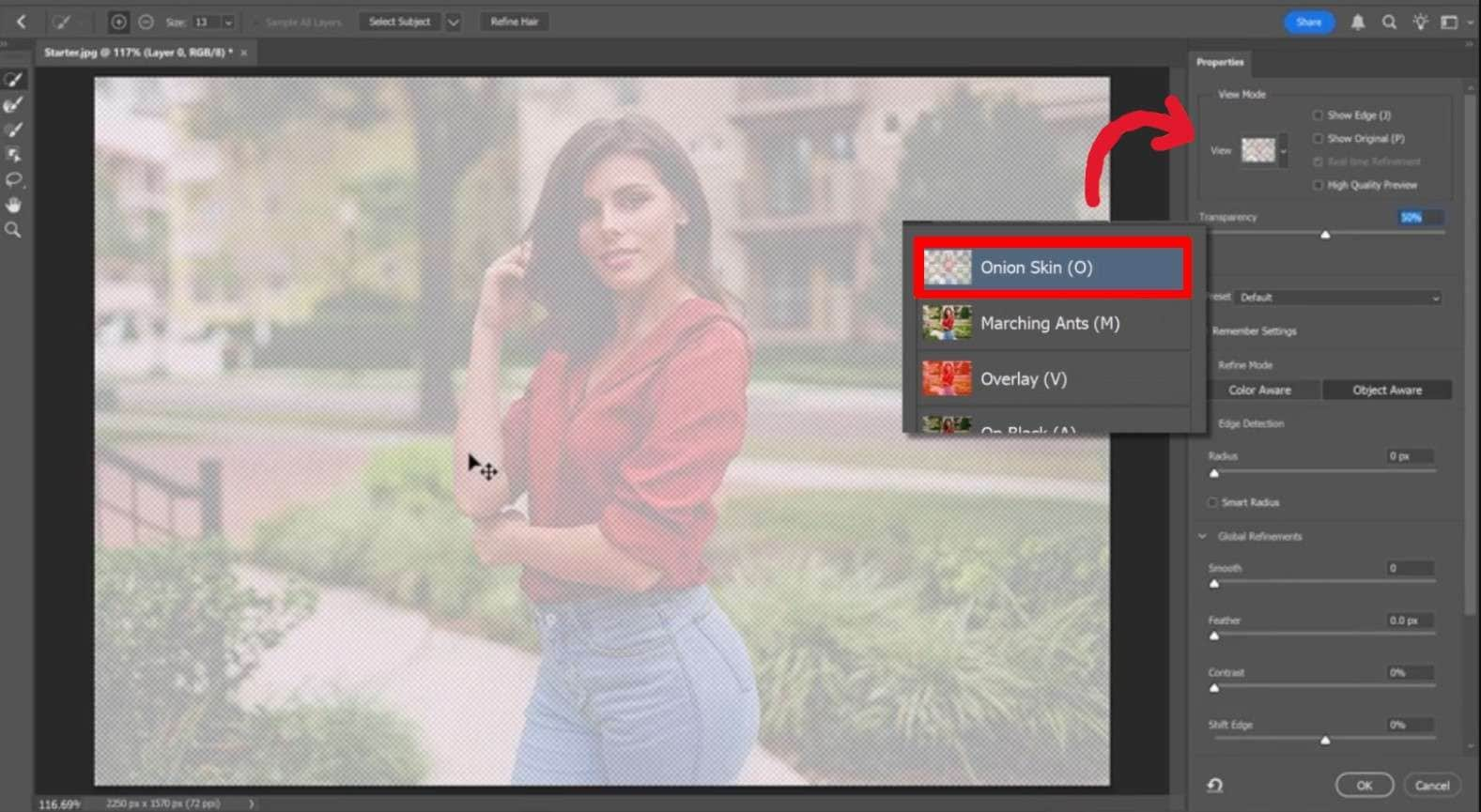
- Cliquez sur Sélectionner le sujet > Nuage (Résultats détaillés) pour obtenir une sélection plus précise.
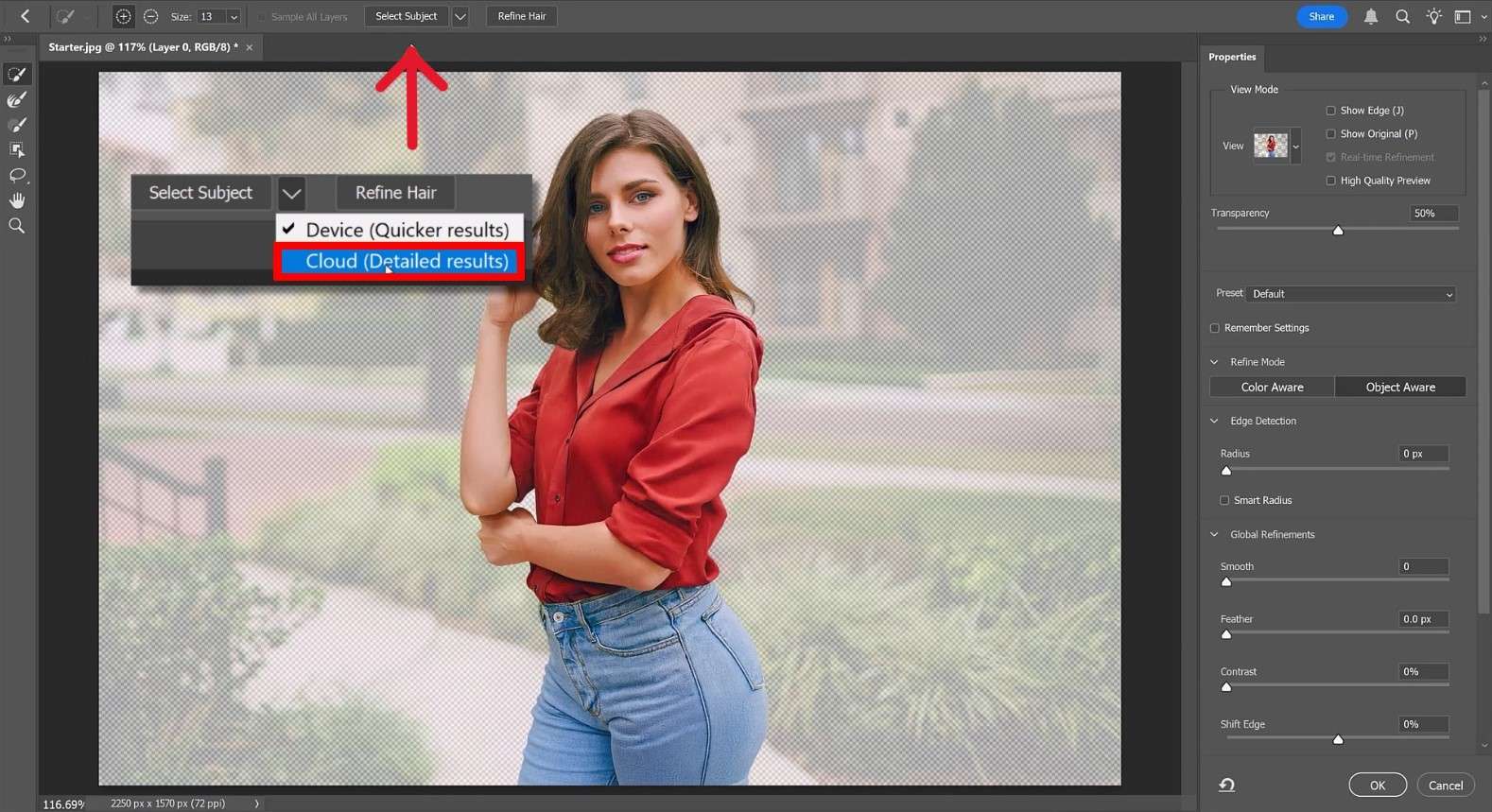
- Changez l'affichage en Noir et blanc pour mieux voir les contours et identifier les zones floues.
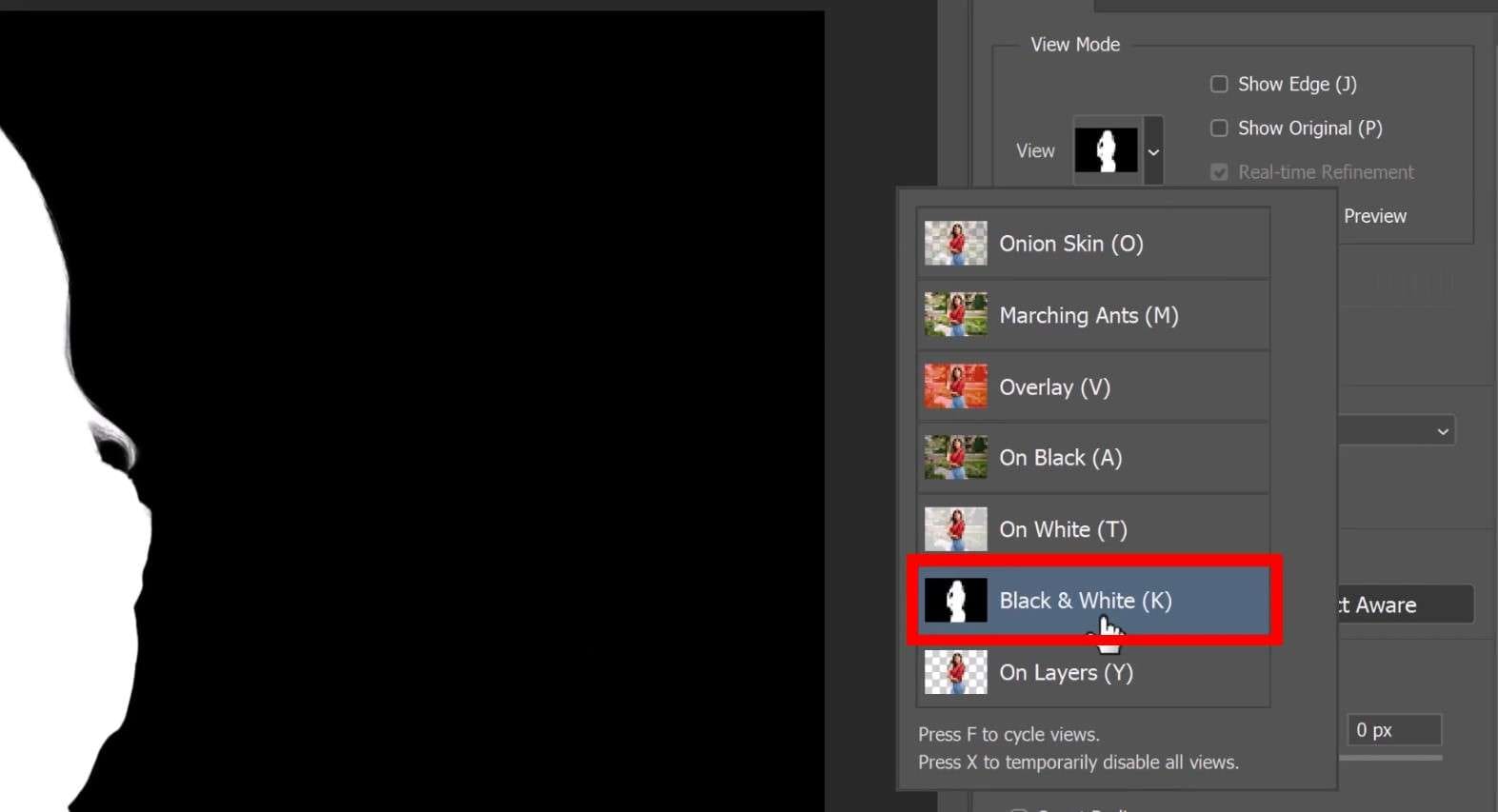
- Utilisez les curseurs Lisse et Contraste pour uniformiser les contours et les faire ressortir davantage de l'arrière-plan.
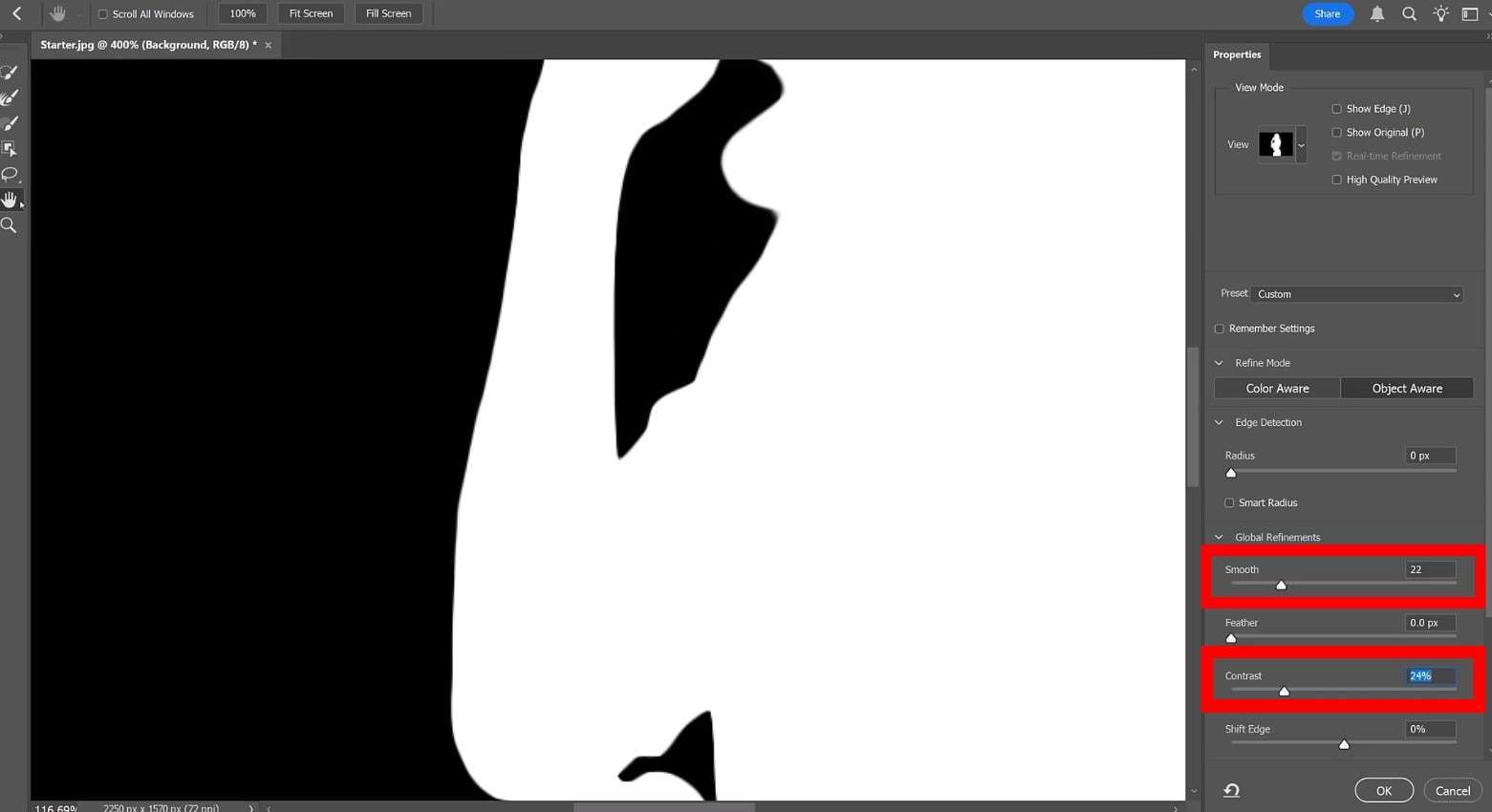
- Utilisez le curseur Décalage des contours pour élargir ou affiner votre sélection et rendre les contours plus naturels, tout en évitant une lueur résiduelle de l'arrière-plan.
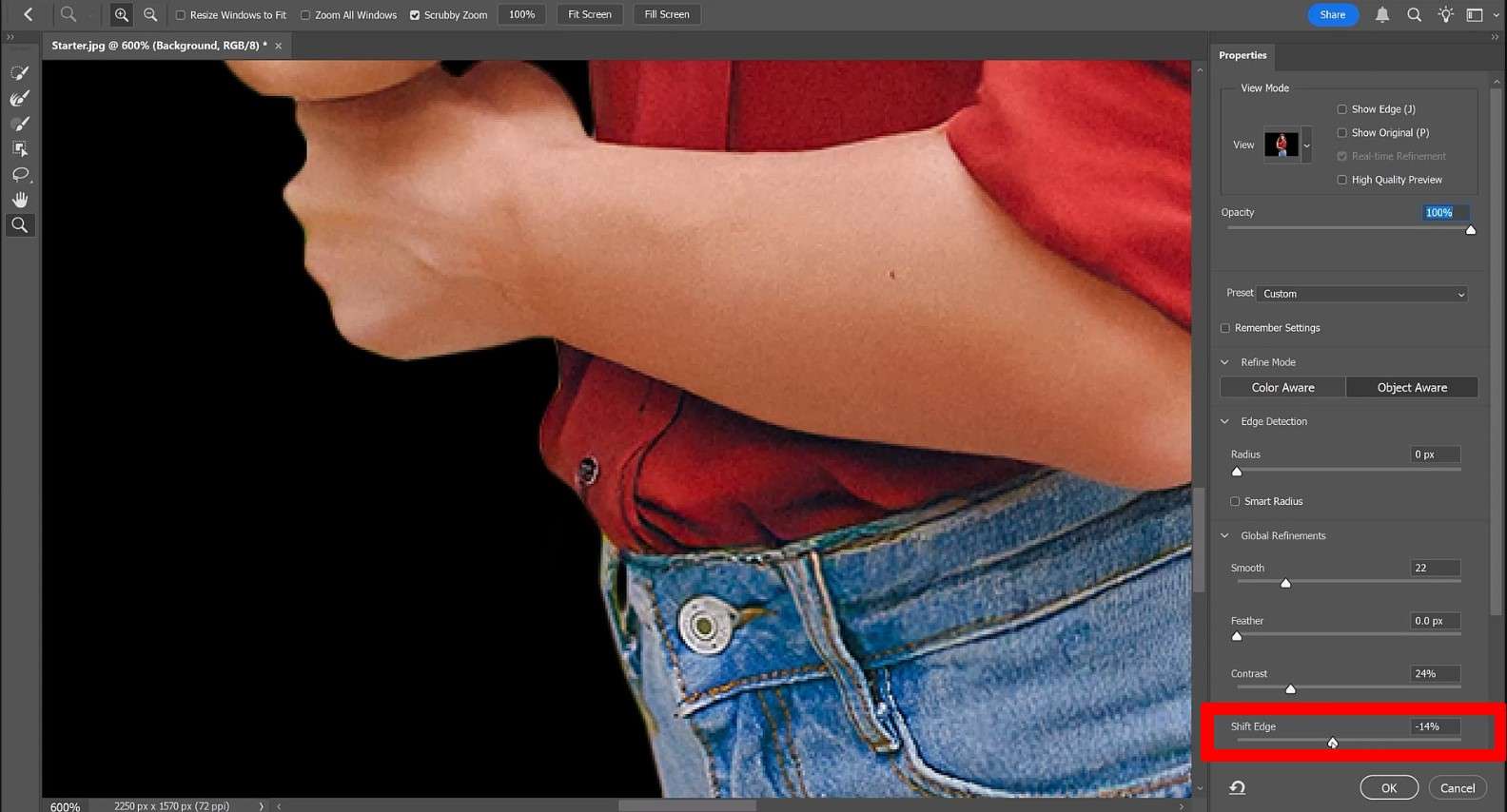
Comme vous pouvez le constater, il n'existe pas de méthode idéale pour supprimer un arrière-plan blanc d'une image avec Photoshop. Tout dépend de votre niveau de compétence et de la complexité du contour du sujet. Il vous faudra un certain temps pour vous familiariser avec les différentes options mentionnées. Si vous recherchez une solution beaucoup plus simple, nous avons une astuce bonus pour vous.
Une alternative bonus pour supprimer un fond blanc avec l'IA
Wondershare Filmora est destiné aux débutants ayant peu ou pas d'expérience en retouche photo et vidéo. Il est disponible sur macOS et Windows.
Il propose plusieurs outils d'IA utiles pour accélérer votre processus de retouche. Une fonctionnalité spécifique permet de supprimer un fond blanc plus facilement que Photoshop : Découpe intelligente IA. Vous pouvez facilement découper les sujets avec un seul pinceau, ce qui prend moins de secondes qu'avec Photoshop. Vous pouvez même supprimer un fond blanc sur votre téléphone portable.
De plus, il propose un puissant outil de masque IA capable de détecter automatiquement les sujets et les personnages des photos et de supprimer un fond blanc en trois étapes simples.
Comment supprimer un fond blanc dans Filmora ?
- Ouvrez Filmora et cliquez sur le bouton Nouveau projet dans le menu principal.
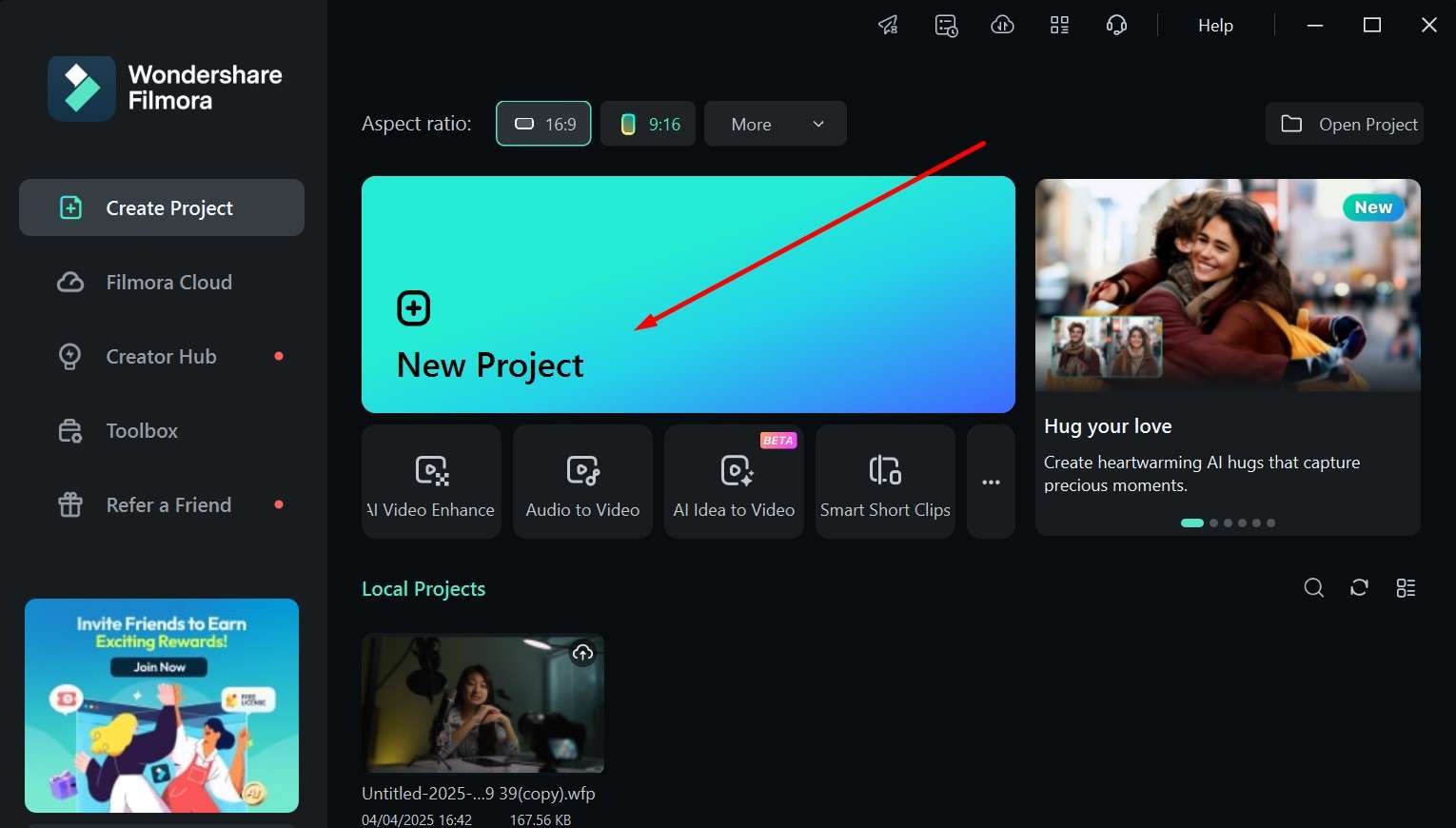
- Importez l'image à modifier et faites-la glisser vers la timeline.
- Accédez à Image > Outils IA et cliquez sur le curseur pour activer le Découpage intelligent.
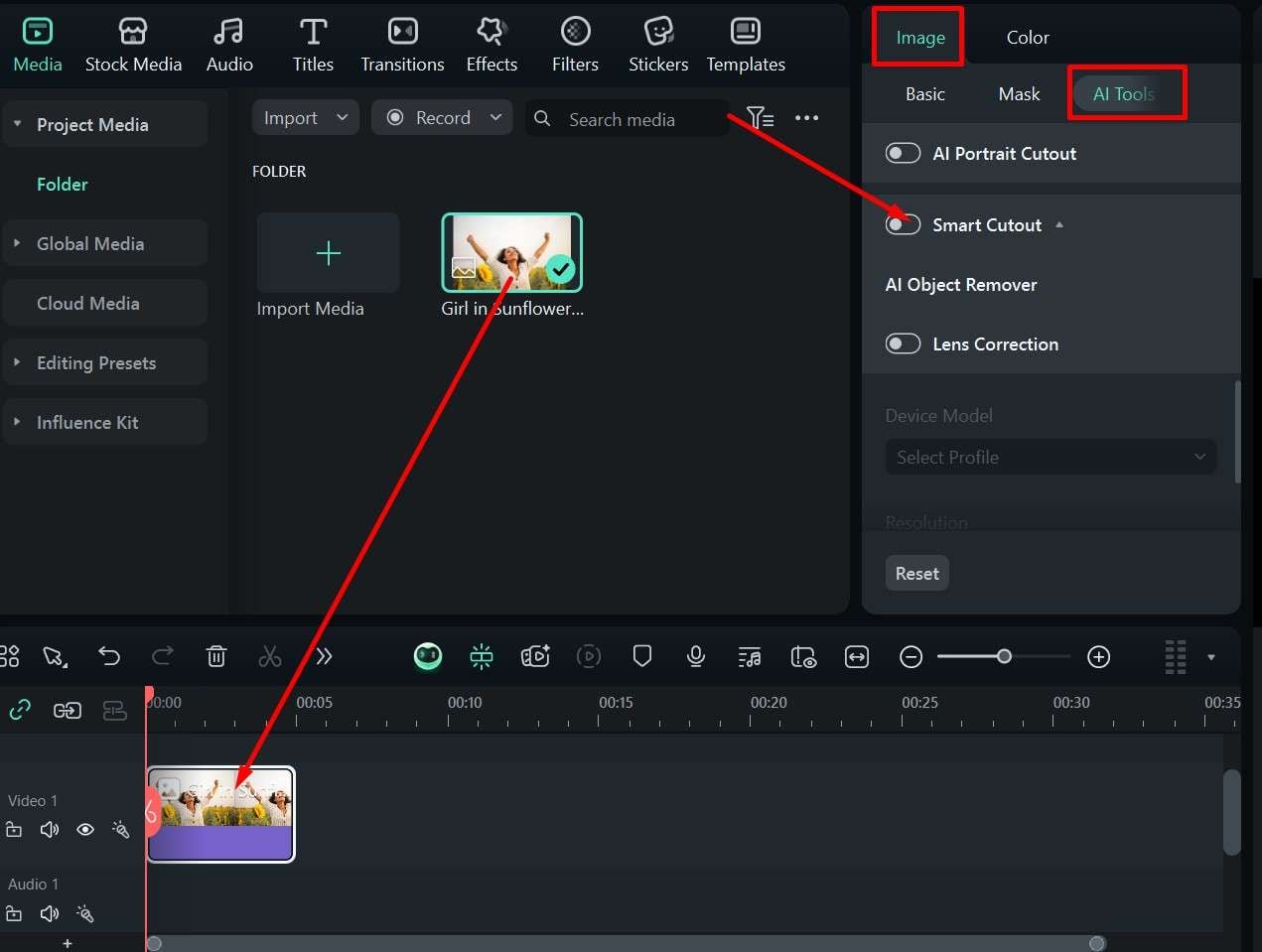
- Cliquez sur l'icône de l'image pour lancer la fonction Découpe intelligente.
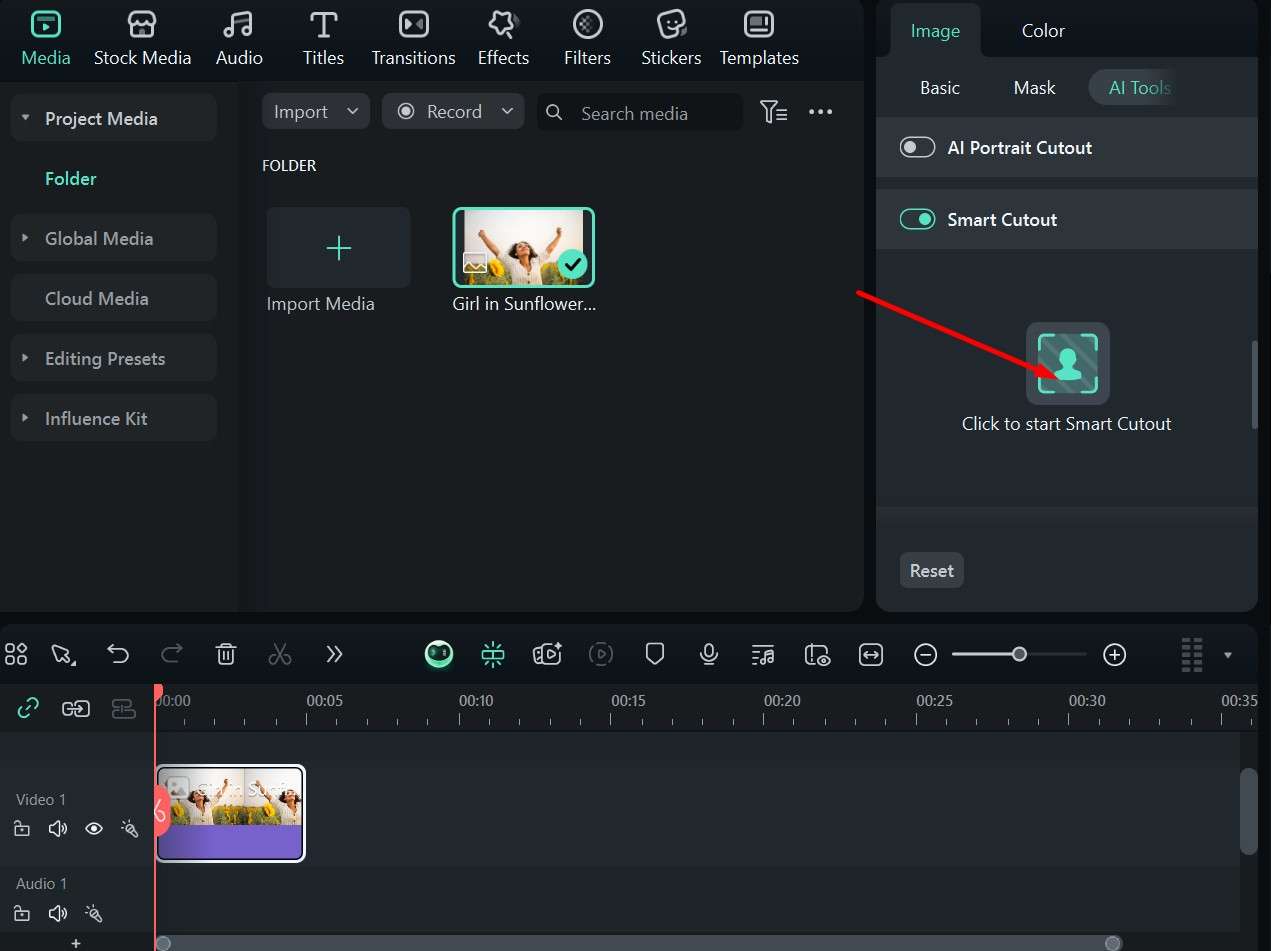
- Utilisez l'outil Pinceau pour marquer la zone à conserver (le reste de la forme sera automatiquement rempli). Vous pouvez modifier la Taille du Pinceau, l'Épaisseur du bord et le Profil du bord pour plus de précision. Cliquez sur Enregistrer lorsque vous avez terminé.
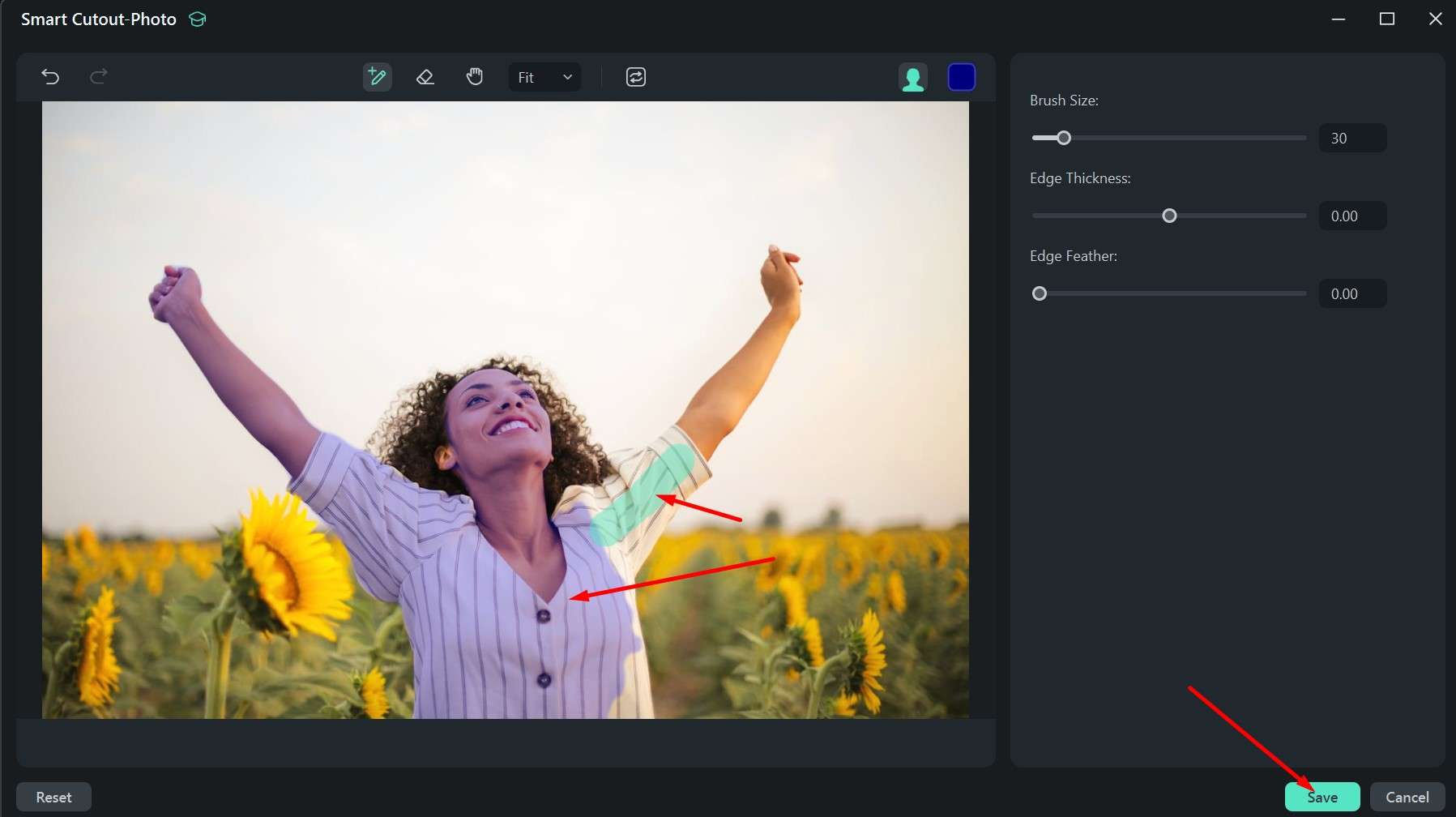
- Cliquez sur le bouton Instantané, celui avec une petite icône d'appareil photo, pour enregistrer l'image obtenue.
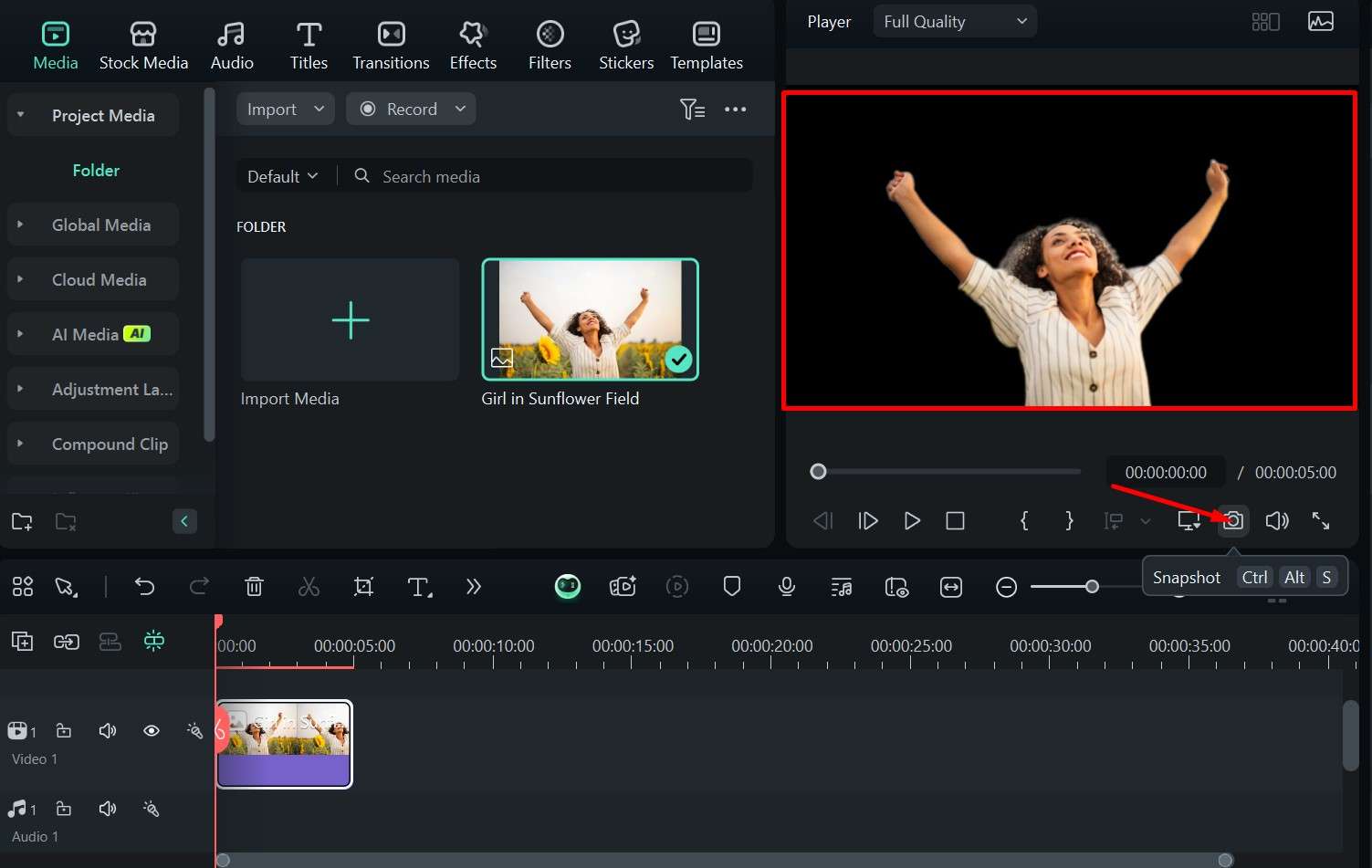
Si vous utilisez l'application Filmora sur votre téléphone, vous pouvez simplement sélectionner l'image > aller dans Découpe intelligente > appuyer sur Supprimer l'arrière-plan > Cliquez sur l'option Contour/Effet/Remplacement pour appliquer un nouvel arrière-plan ou de nouveaux effets.
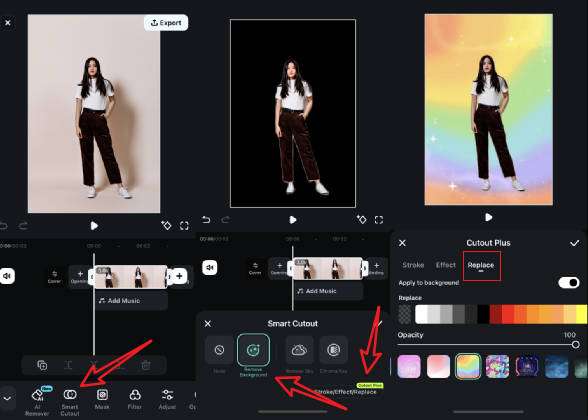
Il existe de nombreuses options de Stock Media utiles que vous pouvez utiliser comme arrière-plans pour votre découpe. Vous pouvez simplement faire glisser l'image de votre choix vers la chronologie, sous la découpe, pour la transformer en arrière-plan.
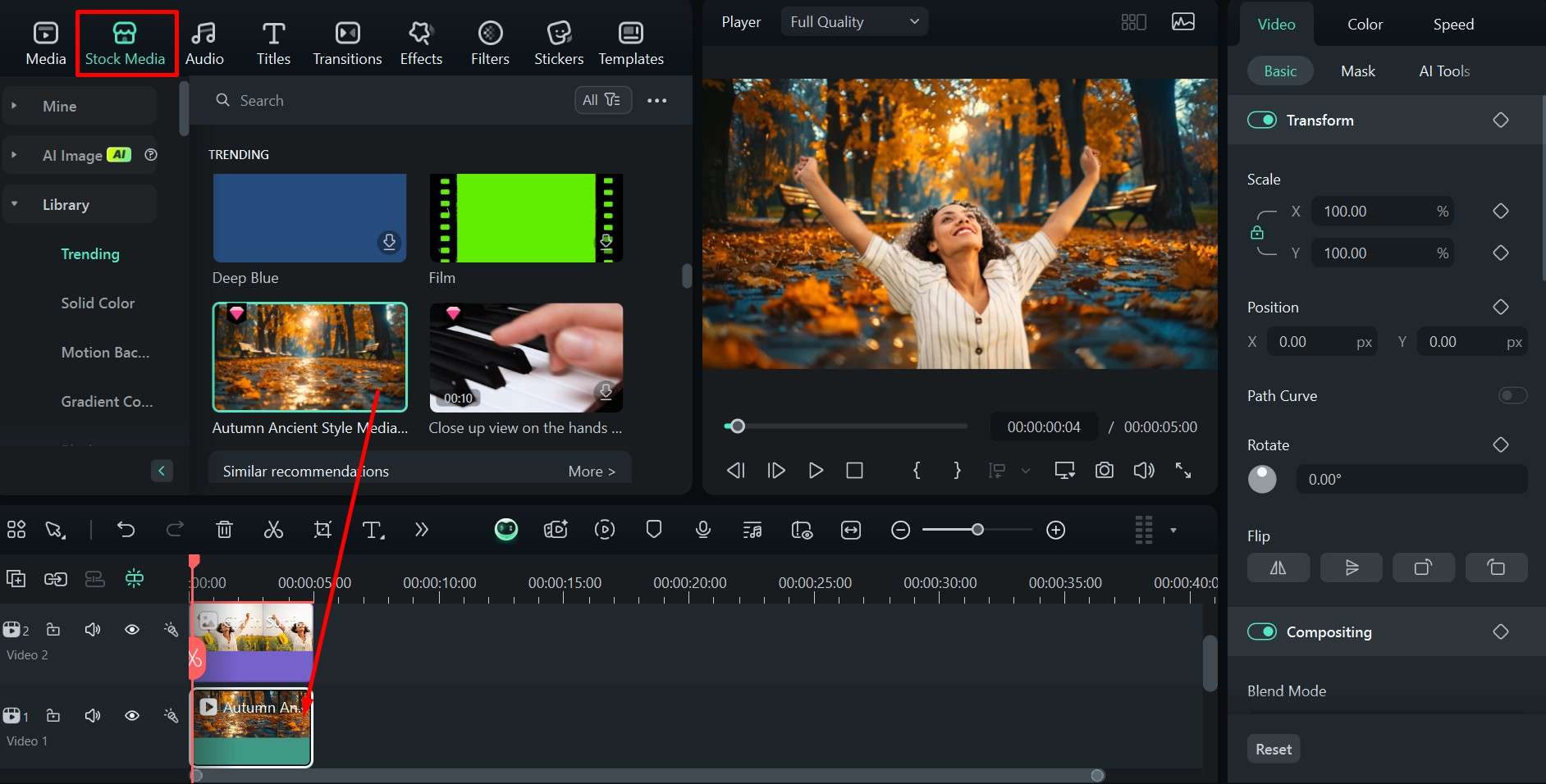
Vous pouvez également utiliser la fonction Image IA pour créer un arrière-plan personnalisé en quelques secondes.
- Cliquez sur Image IA dans le menu principal.
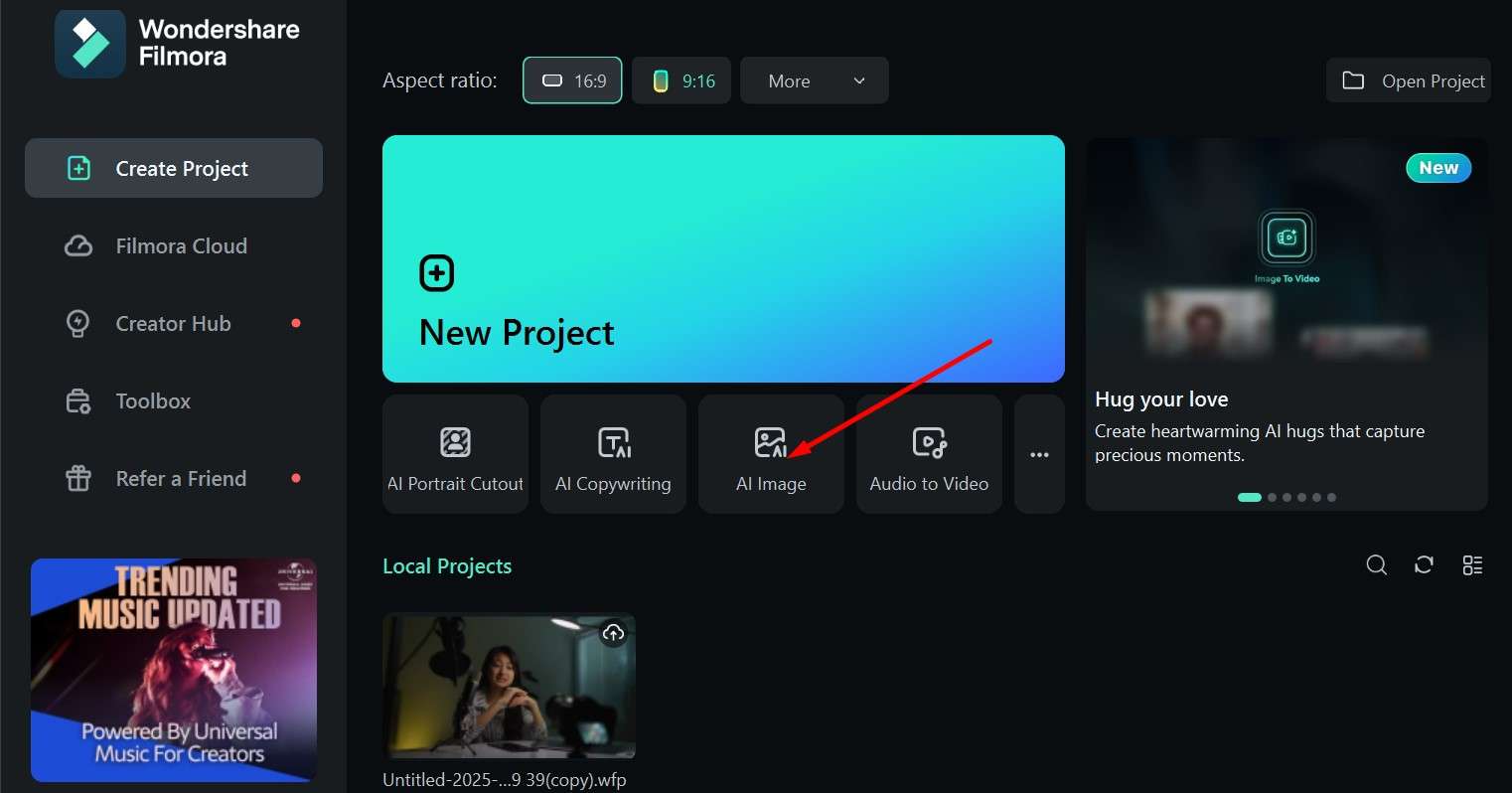
- Saisissez votre invite et décrivez le type d'arrière-plan souhaité, puis cliquez sur Générer. Dans cet exemple, il s'agit d'une montagne enneigée et d'une ambiance de pays des merveilles hivernales.
- Cliquez sur l'icône de l'appareil photo pour prendre un instantané et l'enregistrer.
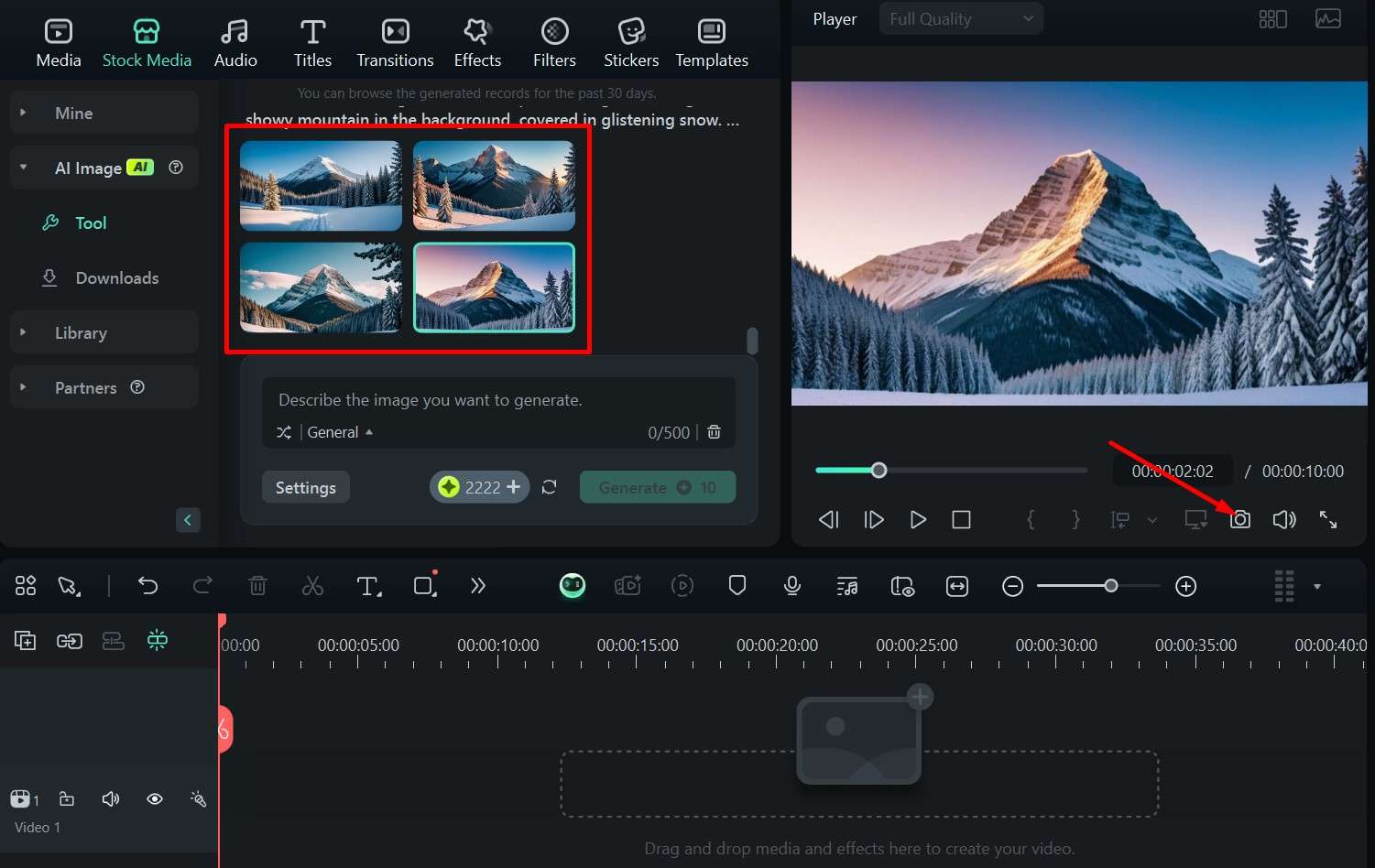
Conclusion
Vous pouvez utiliser Adobe Photoshop pour supprimer un arrière-plan blanc d'une image de différentes manières. Nous avons présenté sept options intéressantes ci-dessus. Certaines sont plus complexes que d'autres et peuvent nécessiter des ajustements supplémentaires, mais vous devez maîtriser Photoshop pour les utiliser.
Si vous recherchez une solution rapide et utilisable sans expérience, Filmora propose des fonctionnalités d'IA incroyables qui vous permettent d'obtenir les résultats souhaités en quelques clics. Le meilleur, c'est qu'il existe également de nombreuses ressources pour trouver ou générer un superbe nouvel arrière-plan pour votre découpe d'image.



 Sécurité 100 % vérifiée | Aucun abonnement requis | Aucun logiciel malveillant
Sécurité 100 % vérifiée | Aucun abonnement requis | Aucun logiciel malveillant

